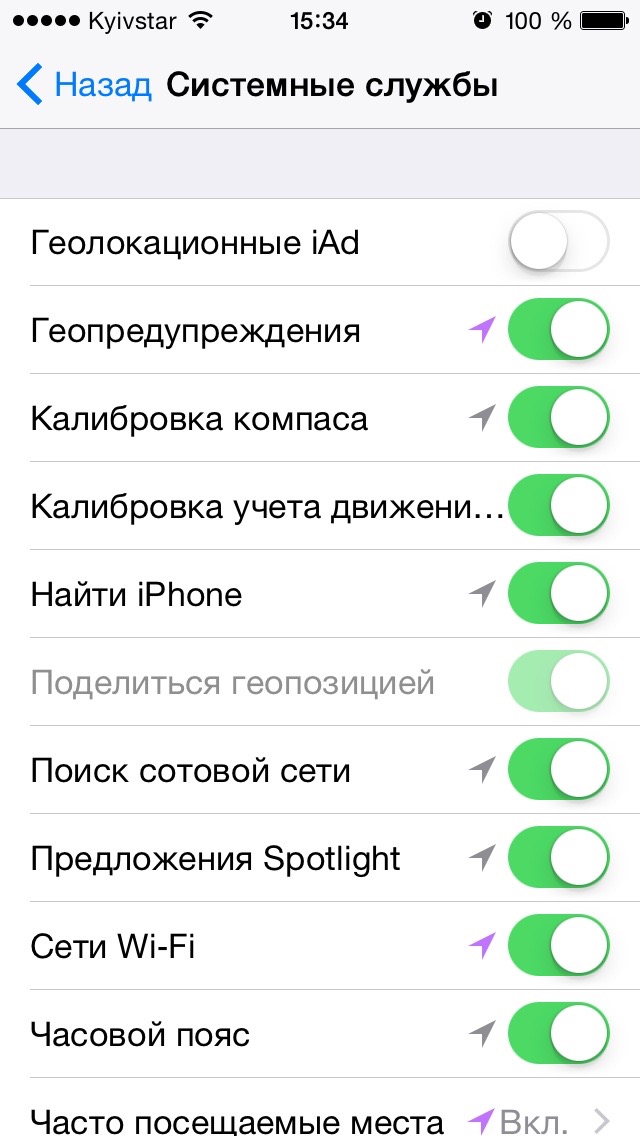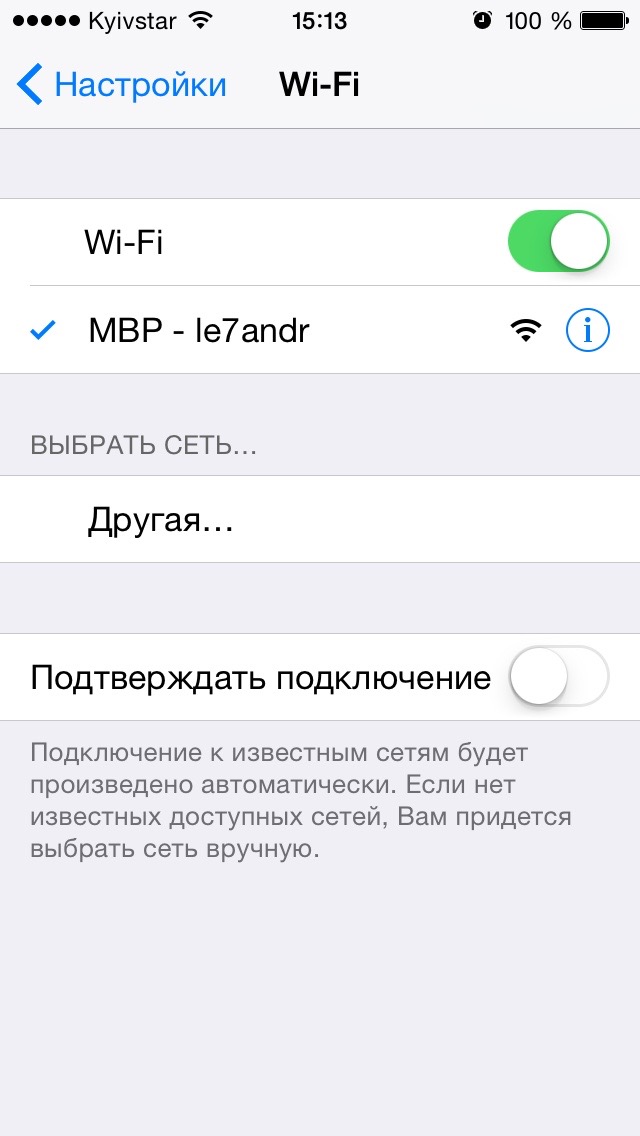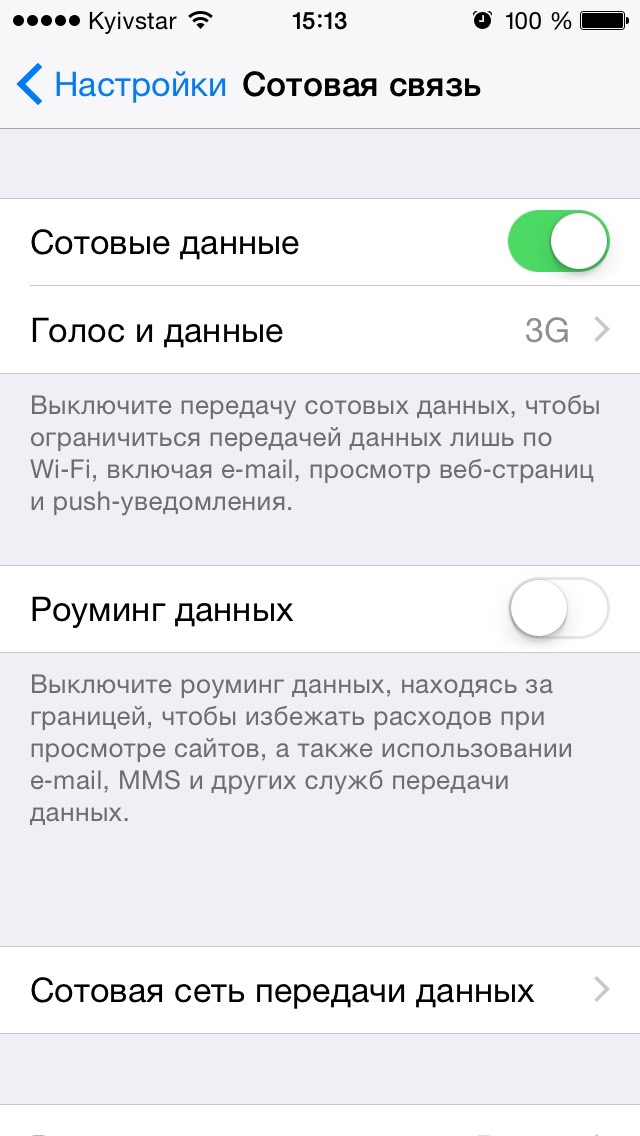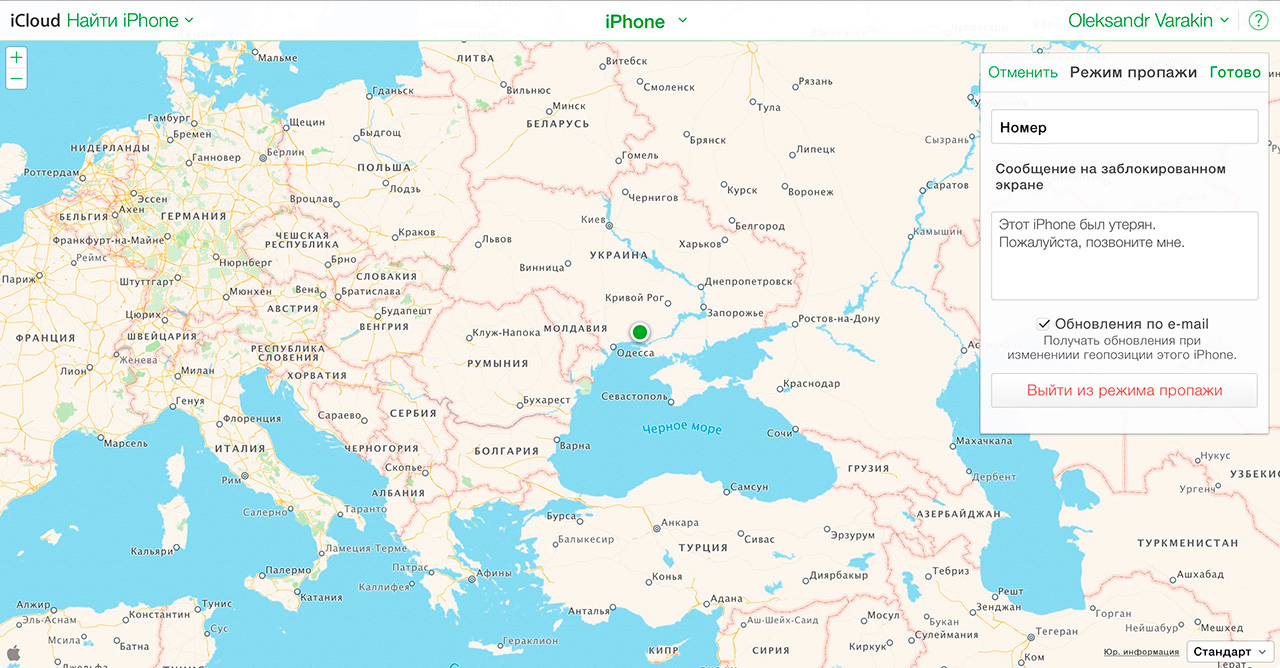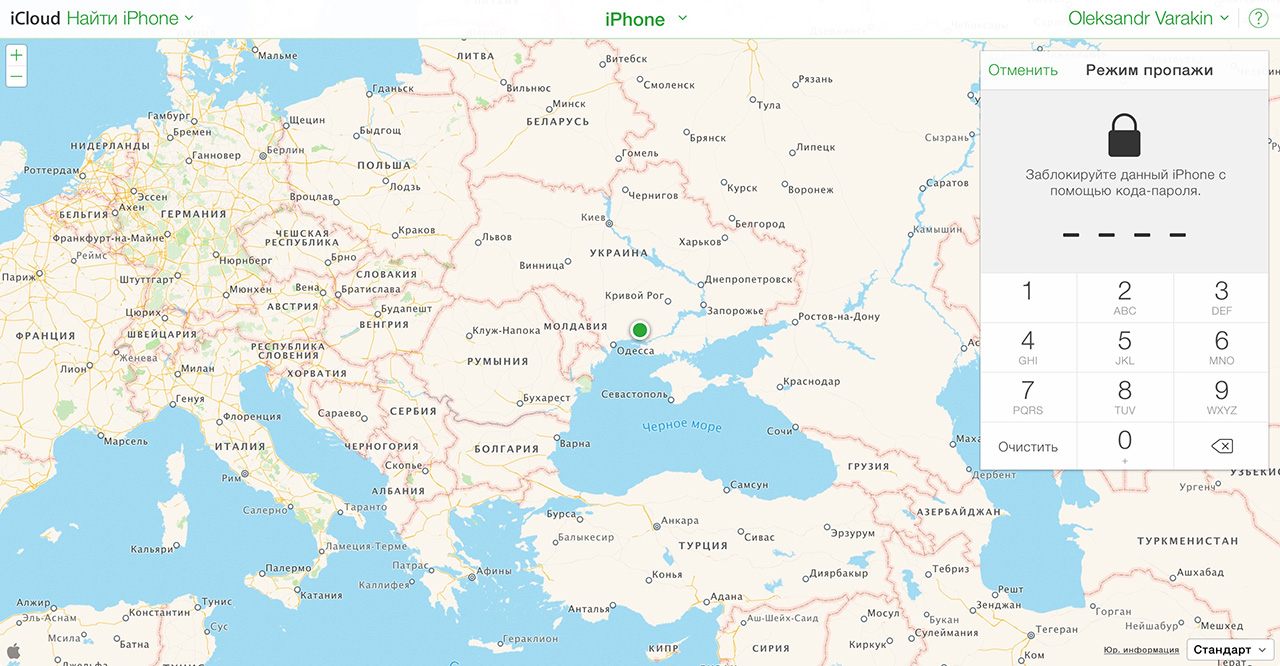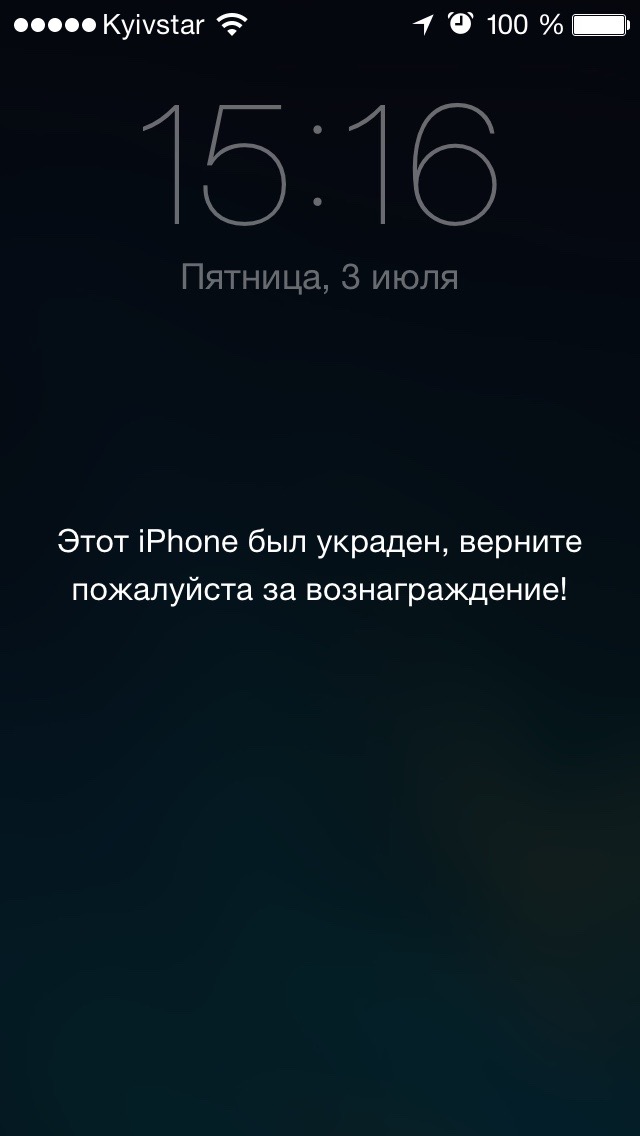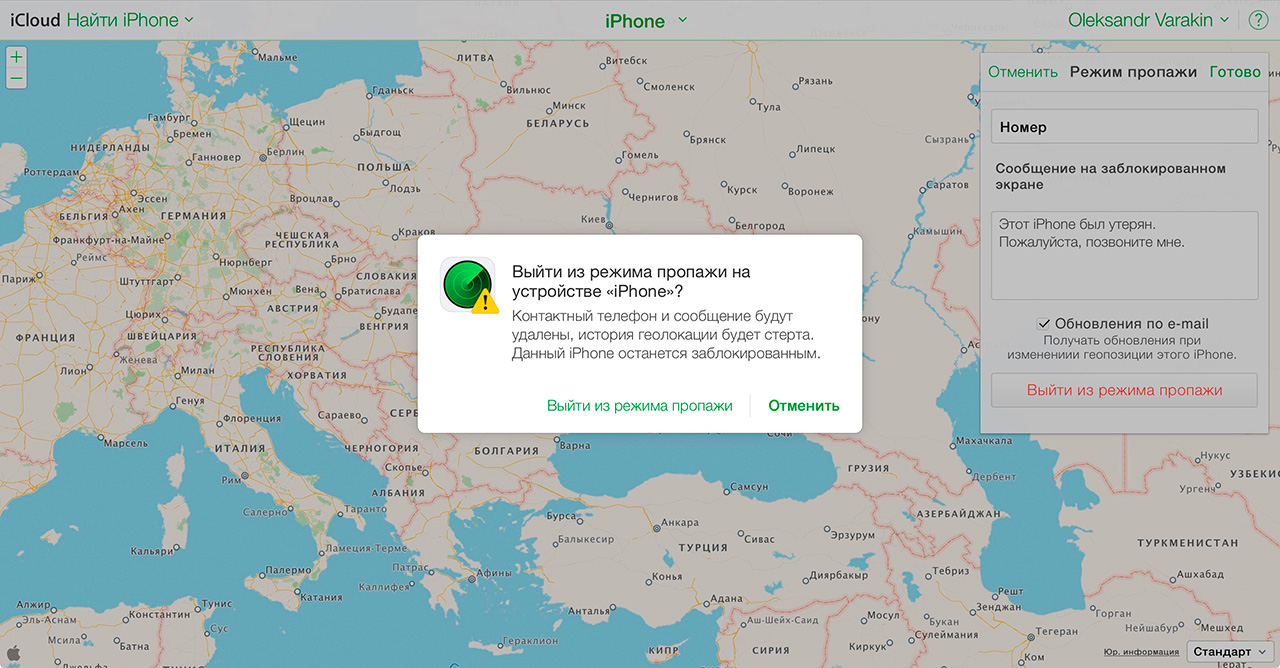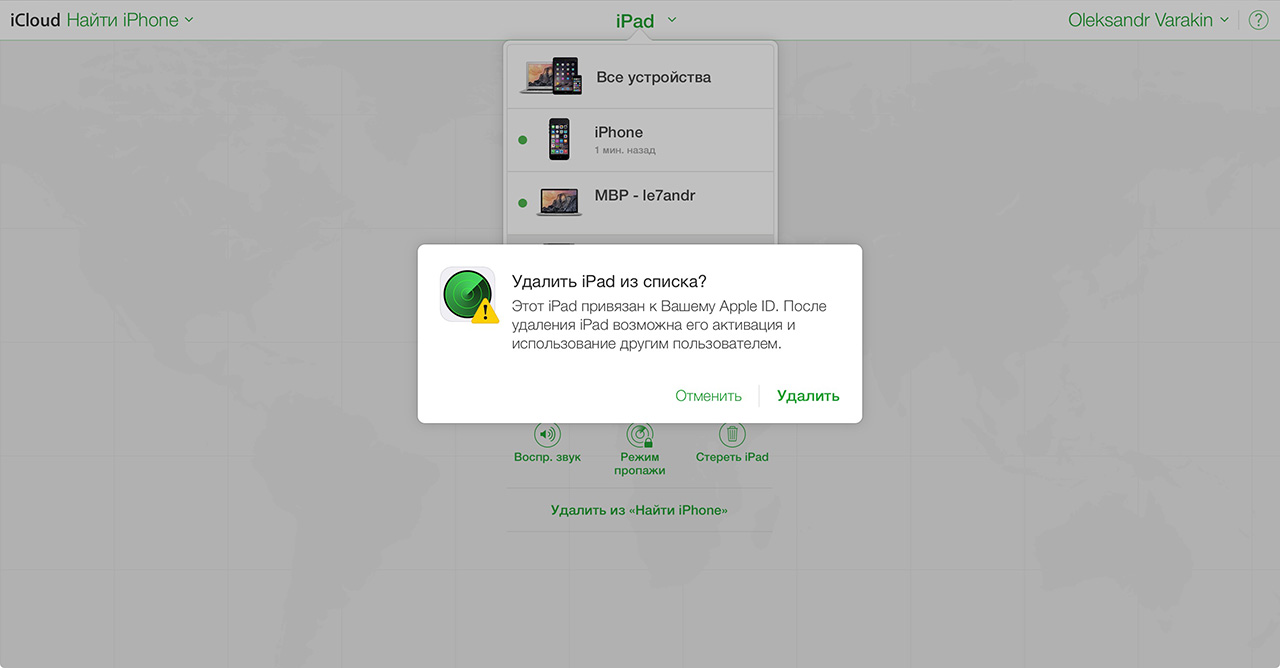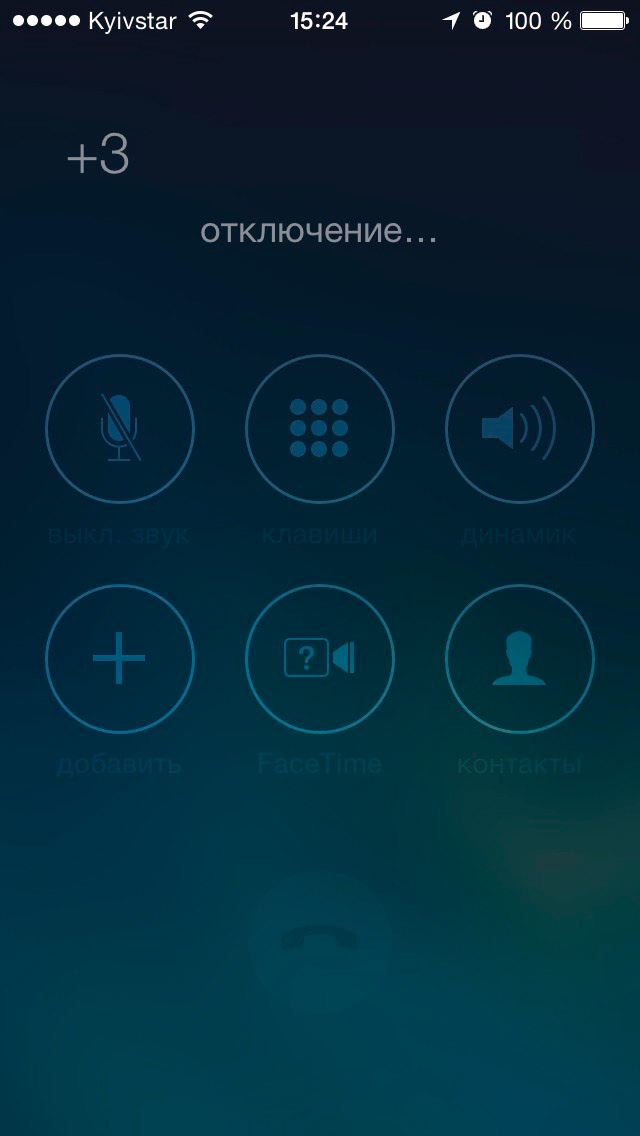Что делать если украли iPhone, как его найти через iCloud и по IMEI, а также заблокировать.
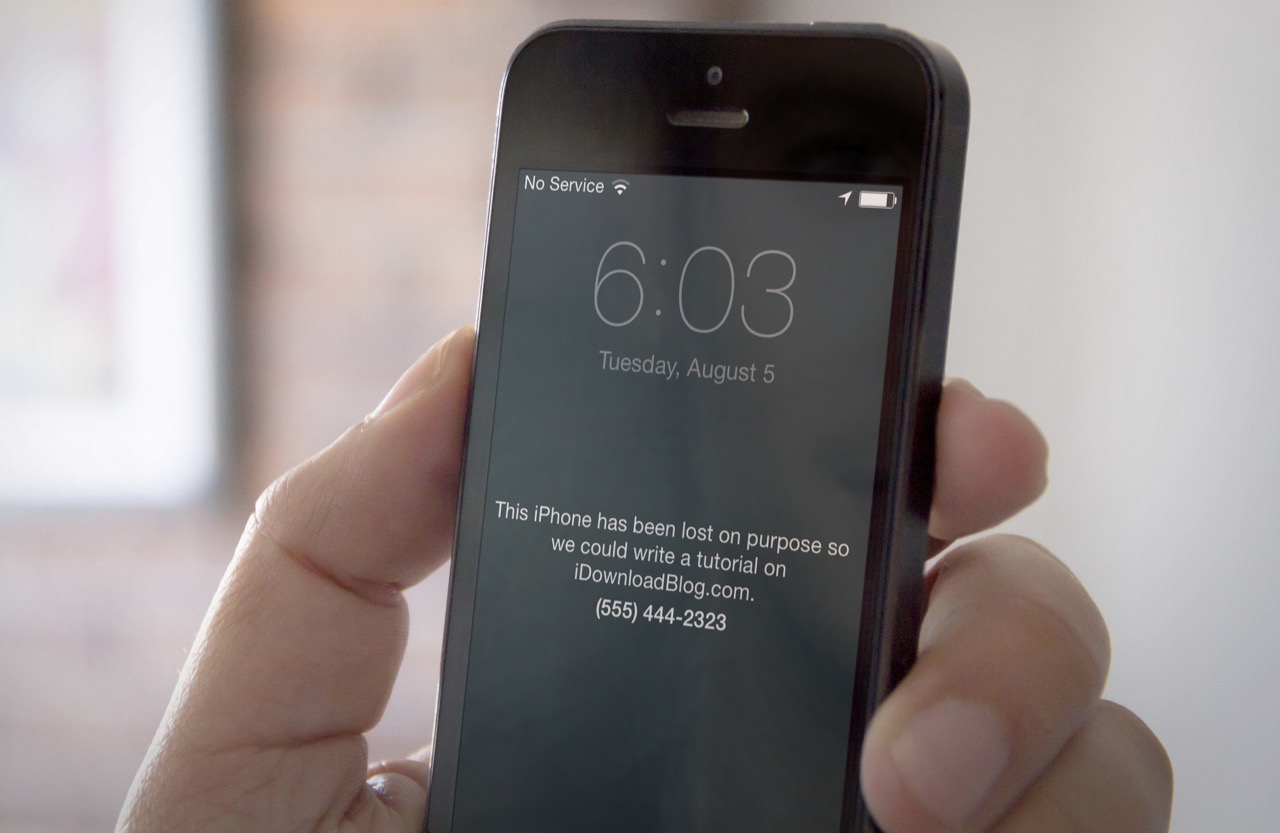
По статистике самым привлекательным мобильным устройством среди щипачей (карманников) является iPhone. Они в своей симпатии не одиноки — для меня он тоже лучший смартфон. Сегодня я расскажу что делать, если вы стали жертвой злоумышленника и у вас украли айфон.
Содержание:
- Украли iPhone, что делать
- На айфоне не включена функция Найти iPhone»
- Чего делать нельзя если у вас украли iPhone
- Статус iPhone в iCloud — «оффлайн»
- Личный совет
- Заключение
Буду откровенен: если с вами случилась беда и у вас «увели» iPhone шансы вернуть его не большие, но все же есть. Шансы растут, если ваш iPhone работает на базе iOS 5.0 и выше, в его настройках в меню «iCloud» подключен ваш Apple ID и включена функция «Найти iPhone» (включен соответствующий выключатель).
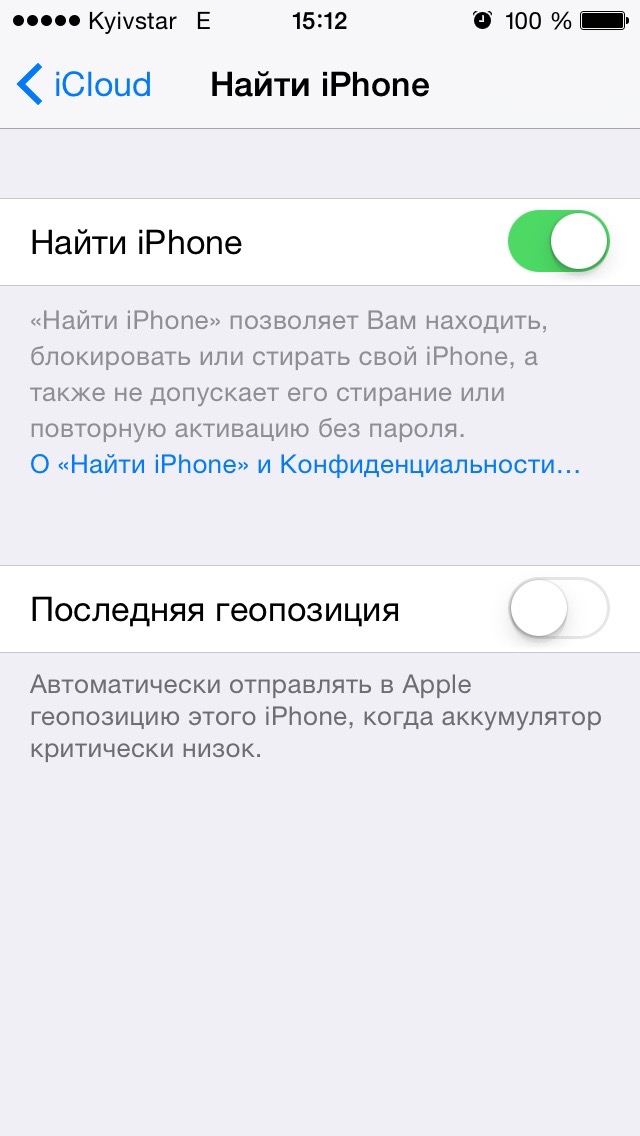
Данная функция позволяет найти украденный iPhone (определить его геопозицию) и удаленно его заблокировать, но только в том случае, если устройство подключено к интернету (по Wi-Fi, LTE, 3G или GPRS — без разницы). Если вы не знаете, включена ли на вашем айфоне функция «Найти iPhone» — проверьте.
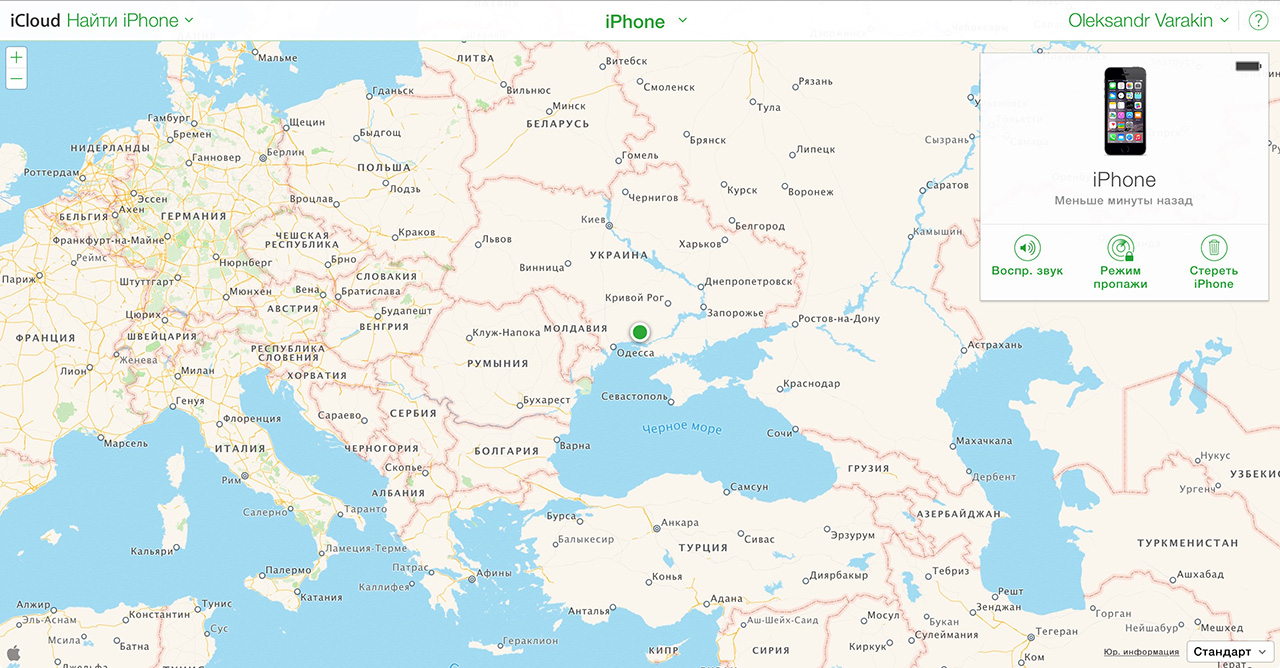
Не удивляйтесь, если на вашем устройстве функция «Найти iPhone» уже включена, но в iCloud в одноименном приложении местоположение вашего устройства не отображается — для этого необходимо соблюдение нескольких условий:
- На iPhone должны быть включены службы геолокации для функции «Найти iPhone» (см. «Настройки -> Конфиденциальность -> Службы геолокации -> Системные службы»).

- Устройство должно быть подключено к интернету.


- Последняя геопозиция доступна только в течении первых 24 часов с момента последнего подключения к сети Интернет.

Если геопозиция вашего устройства не отображается, значит не соблюдены условия.
Украли iPhone, что делать?
- Включите режим пропажи в iCloud.

- Заблокируйте iPhone паролем.

Если в его настройках включен пароль блокировки, то при активации режима пропажи не будет запроса на ввод пароля — устройство уже под паролем.
- Введите контактный номер телефона.

- Введите сообщение с просьбой вернуть устройство — предложите вознаграждение.

- Обратитесь в правоохранительные органы (милицию) с соответствующим заявлением — это бесплатно.
Для этого необходим IMEI (англ. International Mobile Equipment Identity — международный идентификатор мобильного оборудования) — число (обычно 15-значное). Найти его можно на оригинальной упаковке на этикетке со штрихкодом или здесь.
После подключения iPhone к интернету, например, для активации, режим пропажи будет включен: устройство будет заблокировано паролем, на экране блокировки появится ваше сообщение и злоумышленник сможет позвонить на указанный вами контактный номер телефона. Позвонит или нет — вопрос другой.
Что делать, если на украденном айфоне не включена функция «Найти iPhone»?
Тогда вариант один — подавайте заявление о краже iPhone в милицию. Как это поможет, спросите вы? Всякий раз, когда ваш мобильный телефон подключается к сети сотового оператора, он транслирует свой IMEI. Этот код служит для идентификации мобильного устройства в сети: его можно заблокировать на уровне оператора и определить местоположение. Информацию о местоположении вашего аппарата вам не предоставят даже за деньги — это конфиденциальная информация, которая предоставляется только правоохранительным органам.
Технически найти iPhone по IMEI просто, но на практике запросы операторам от МВД идут не одну неделю, а за это время продать украденный iPhone на черном рынке где-нибудь в Африке не трудно, особенно если дело поставлено на поток. К сожалению, если на вашем iPhone не включена функция «Найти iPhone» и как следствие не активна блокировка активации — вернуть его шансов мало.
Чего нельзя делать если у вас украли iPhone?
Давайте пофантазируем: у вас украли iPhone с включенной функцией «Найти iPhone» и активной блокировкой активации, в iCloud вы включили режим пропажи, при этом заблокировали устройство паролем, ввели контактный номер телефона и сообщение с просьбой вернуть его за вознаграждение, а затем обратились в правоохранительные органы с заявлением о краже вашего имущества, предоставив IMEI. Далее события могут развиваться следующим образом:
- Сотрудник милиции попросит отключить режим пропажи, чтобы злоумышленники смогли подключить iPhone к сотовой сети и его можно было найти по IMEI. Если устройство заблокировано паролем блокировки, тогда смело отключайте режим пропажи — даже после этого злоумышленник не сможет обойти пароль, а сбросить его можно только восстановив iPhone в режиме DFU.

- Сотрудник милиции предложит удалить iPhone из iCloud или полностью его стереть для поиска по IMEI (чтобы устройство можно было активировать и подключить к сотовой сети). Вот этого делать ни в коем случае нельзя! Если вы удалите iPhone из iCloud или запросите его стирание, то функция «Найти iPhone» и блокировка активации будут отключена. Такое устройство можно активировать (без пароля к Apple ID) и использовать по назначению. Не факт, что, даже если дорогостоящий аппарат найдут и он не будет заблокирован на ваш Apple ID, сотрудник милиции не присвоит его себе — чудеса бывают, но редко!

- На контактный номер телефона, который вы указали при активации режима пропажи вам позвонит человек, представившись сотрудником службы поддержки, сервисного центра или тайным благодетелем и попросит удалить или стереть iPhone в iCloud для того, чтобы он смог подключить его к интернету и вы узнаете, где находится ваш айфон. История знает и такое. Не будьте наивны: ни в коем случае не удаляйте iPhone из iCloud и тем более не стирайте его.

На контактный номер телефона, который вы указали при включении режима пропажи может позвонить только тот, кто видит ваше сообщение и держит в руках заблокированное устройство. Здравомыслящий человек не купит краденный iPhone, а значит звонит вам никакой не сотрудник поддержки или сервисного центра, а сам злоумышленник, который украл ваш аппарат (тоже не факт, но вероятность велика) и который уж точно не вернет вам украденный телефон.
Украденный iPhone находится в «оффлайн» в iCloud, что делать?
Если в iCloud в приложении «Найти iPhone» ваш телефон отображается в режиме «оффлайн», значит он не подключен к интернету. В таком режиме удаленно заблокировать (режимом пропажи) и отправить сообщение на устройство нельзя до тех пор, пока кто-нибудь не подключит его к интернету. Вам не остается ничего, кроме как ждать уведомления об активации режима пропажи. Письмо прийдет на адрес электронной почты на который зарегистрирован Apple ID.
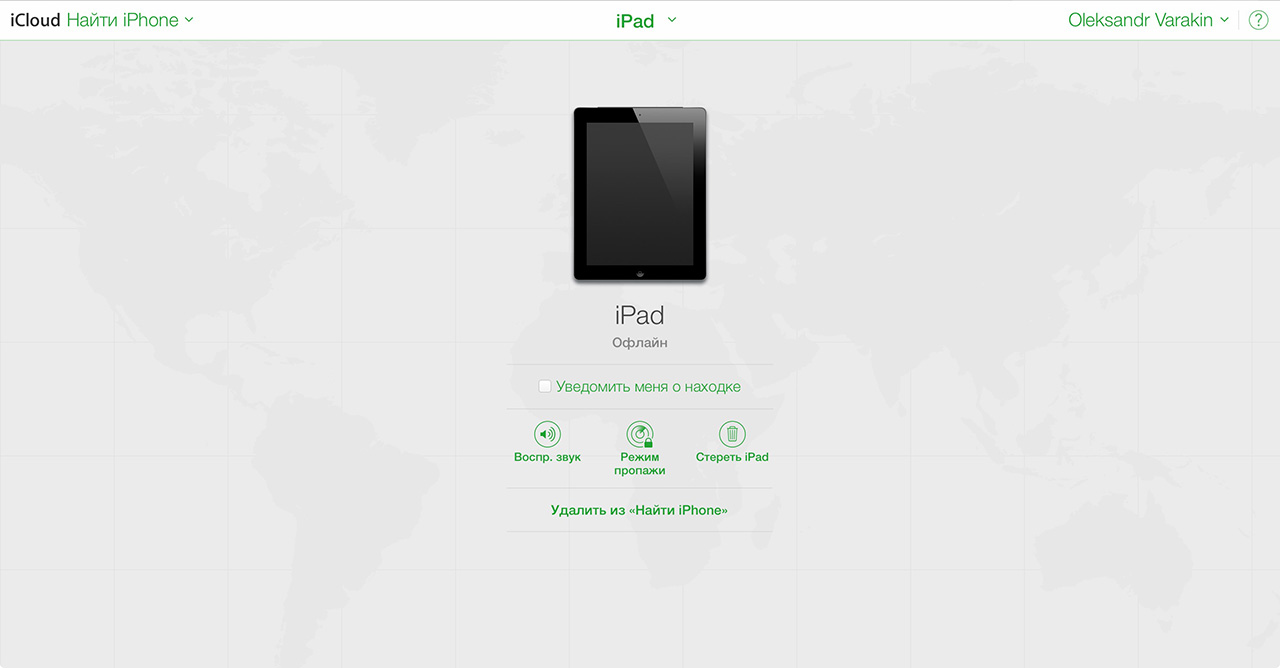
Сколько ждать? Если ваш аппарат заблокирован паролем — не долго — для сброса пароля iPhone необходимо перепрошить, подключить к интернету и активировать. Как только устройство подключится к сети, режим пропажи будет включен (на экране блокировки появится ваше сообщение и контактный номер телефона).
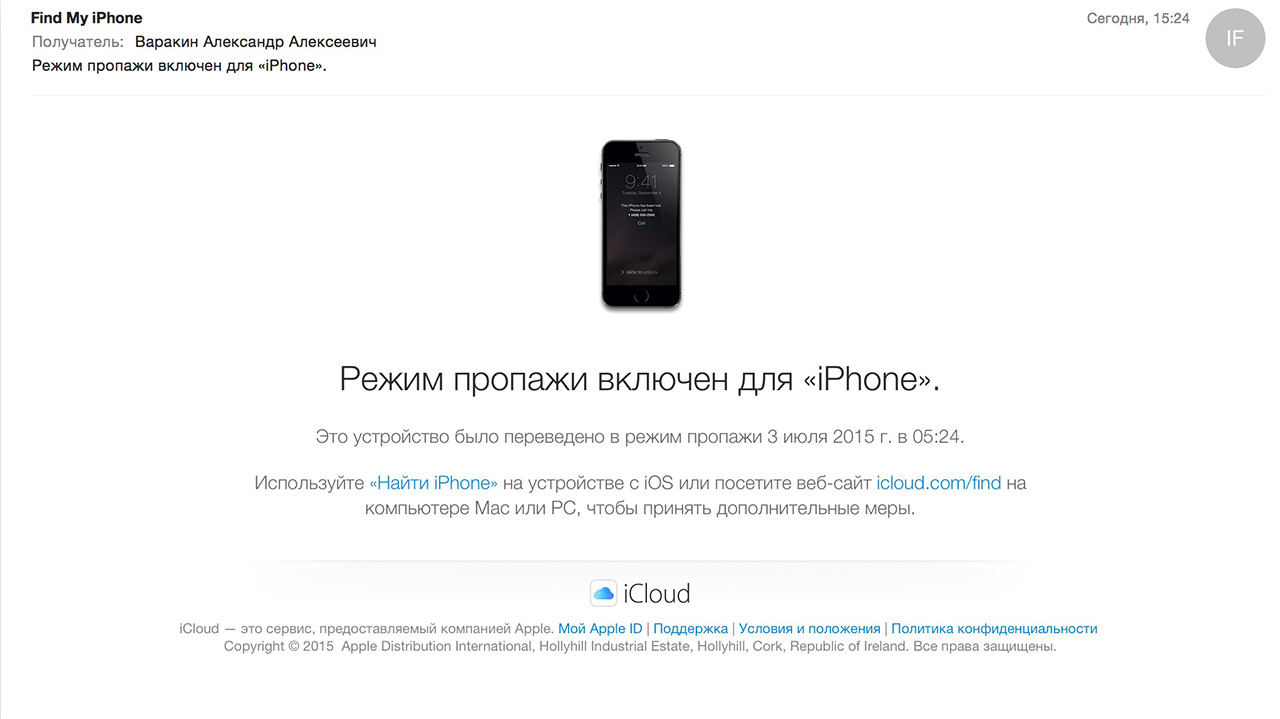
Если в настройках iPhone не был включен пароль блокировки (Touch ID) и режим пропажи не активировался (устройство в «оффлайн»), злоумышленник сможет пользоваться смартфоном, но не сможет отключить функцию «Найти iPhone», не сможет восстановить его в iTunes (в нормальном режиме), а также сбросить настройки и подключить свой Apple ID. iPhone по прежнему будет окончательно заблокирован блокировкой активации.
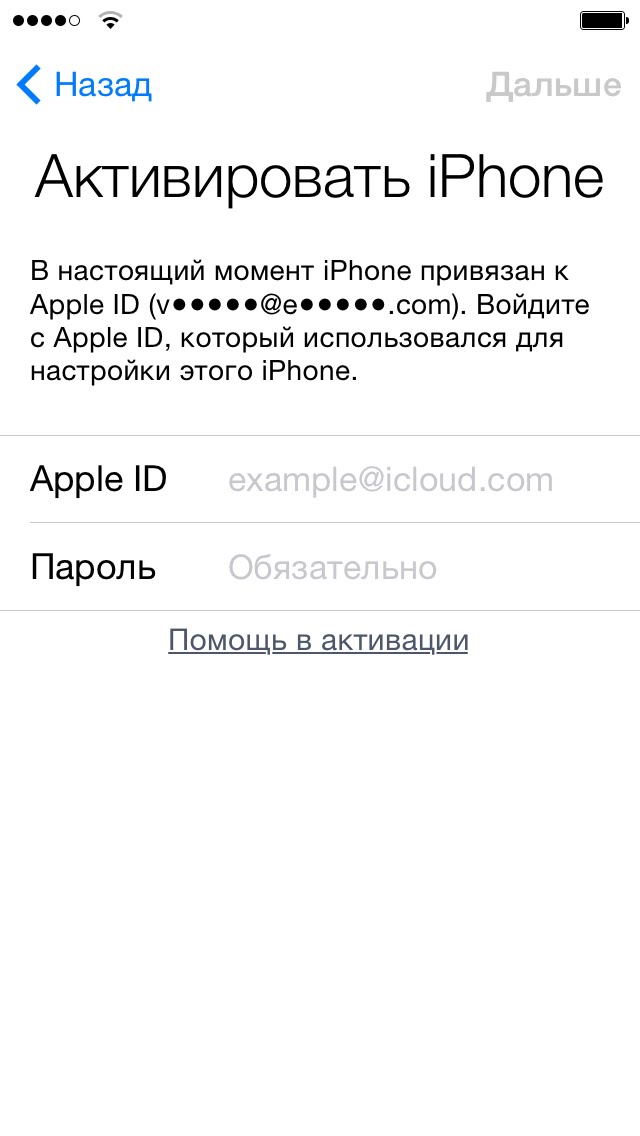
!Совет
Ни при каких обстоятельствах не удаляйте украденный iPhone из iCloud и не стирайте его даже в режиме «оффлайн». Рано или поздно устройство подключат к интернету для активации, о чем вас уведомят по e-mail. Если удалите или сотрете — навсегда потеряете контроль и всякую возможность вернуть устройство (если милиция не сотворит чуда).
В заключение
Если ваш iPhone, iPad или MacBook украли — не паникуйте, есть способы заблокировать, найти и вернуть устройство, но сделать это быстро вряд ли получится. Первым делом включите режим пропажи, заблокируйте девайс паролем (если пароль блокировки не был включен в его настройках), введите контактный номер телефона и сообщение с просьбой вернуть. Затем обратитесь в правоохранительные органы с заявлением о краже имущества, предоставьте доказательства того, что устройство ваше по закону — чек, коробку. Если сотрудник милиции попросит отключить режим пропажи — отключите, если попросит удалить из iCloud — ни в коем случае этого не делайте. Дальше остается только ждать: либо его найдет милиция, либо iPhone подключат к интернету для активации и вы получите уведомление по почте, и сможете определить местоположение девайса.
У вас есть история о краже iPhone, iPad или MacBook? Поделитесь с читателями нашего сайта в комментариях.
Как найти украденный или потерянный iPhone, iPad или Mac
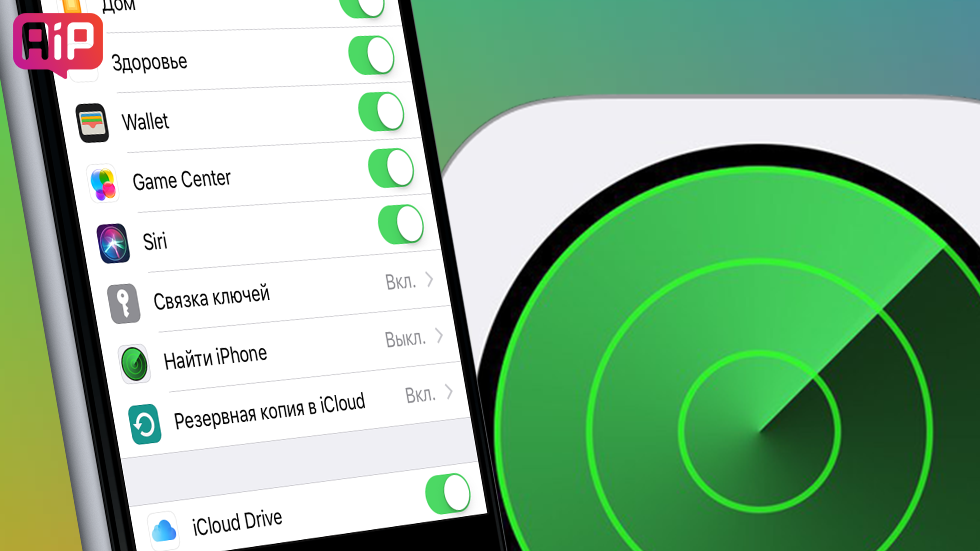
Пошаговая инструкция.
Если у вас украли устройство Apple или вы его потеряли, не спешите опускать руки. Гаджет можно попробовать отыскать с помощью встроенной функции «Найти iPhone». В этой инструкции рассказываем, как ее включить и настроить на iOS-устройстве и компьютере Mac.

Включаем «Найти iPhone»
Перейдите в меню «Настройки» и нажмите на свое имя в верхней части страницы. Откройте вкладку iCloud и найдите опцию «Найти iPhone». Включите функцию, переместив ползунок вправо.

Чтобы устройство передавало информацию о последнем географическом местоположении при низком заряде аккумулятора, активируйте также опцию «Последняя геопозиция». Так при потере или краже вы у вас будет больше шансов отследить местонахождение гаджета.
Включаем «Найти Mac»
Хотя название функции на компьютере Mac немного отличается, работает она так же, как и на iPhone или iPad. Откройте меню «Системные настройки» — iCloud.

Просмотрите список и в самом низу поставьте отметку возле опции «Найти Mac». Вот и все, функция включена.

Ищем потерянный или украденный гаджет
Если потеряли iPhone, iPad или Mac или устройство украли, нужно действовать быстро. Перейдите на страницу iCloud.com с любого компьютера и браузера, войдите в свой аккаунт Apple ID и откройте приложение «Найти iPhone». Введите пароль, когда система об этом попросит.

Нажмите на кнопку «Все устройства» в верхней части страницы и выберите пропавший гаджет. Вы увидите меню с тремя опциями. Используйте их в зависимости от ситуации.

- Воспроизвести звук
Эта опция позволит найти устройство, которое потерялось в квартире.
- Режим пропажи
В этом режиме доступ к смартфону или компьютеру ограничивается, а на экране можно оставить сообщение с контактным номером телефона и просьбой вернуть устройство. Также владелец получает доступ к данным о местонахождении, если они доступны. Отметим, что местоположение устройства определяется с помощью интернета. Когда подключения к сети нет, вы не узнаете, где ваш гаджет.
С помощью этой опции можно удаленно стереть данные с гаджета.

Не ограничивайтесь только функцией «Найти iPhone». Сразу после кражи iPhone, iPad или Mac обязательно обращайтесь в правоохранительные органы и сообщайте им полную информацию об устройстве: марку и модель, цвет, серийный номер. Эти данные помогут быстрее найти пропажу.
Надеемся, эта инструкция вам никогда не пригодится. Будьте в безопасности и следите за своими гаджетами.
Смотрите также:
Поделиться ссылкой
Поставьте 5 звезд внизу статьи, если нравится эта тема. Подписывайтесь на нас Telegram, ВКонтакте, Instagram, Facebook, Twitter, Viber, Дзен, YouTube.
 Загрузка…
Загрузка…Как найти потерянный или украденный iPhone (iPad, Mac)
Потерять любимый гаджет — настоящая боль. Дело не только в дорогостоящем устройстве, но и в данных, которые на нём хранятся и могут быть доступны третьим лицам. Благо, в iPhone, iPod touch, iPad и Mac имеется функция «Найти iPhone» (iPad и так далее), благодаря которой можно не только отыскать смартфон на карте, но и заблокировать данные, отправить на него сообщения или вовсе удалить всю информацию.
Как включить функцию «Найти iPhone»
1. Откройте Настройки → iCloud.
2. Прокрутите список вниз и перейдите в меню «Найти iPhone».

3. Активируйте функцию «Найти iPhone». На всплывающее диалоговое окно ответьте «Подтвердить».

4. Чтобы при низком заряде батареи iPhone автоматически отправил в Apple последнюю геопозицию устройства, активируйте переключатель «Последняя геопозиция».
Как включить функцию «Найти Mac»
1. Откройте → Системные настройки… → iCloud.
2. Прокрутите список вниз и поставьте галочку напротив пункта «Найти Mac».

Как найти потерянный или украденный iPhone
Если ваш iPhone (iPad, Mac и так далее) был потерян или украден, то его месторасположение можно отследить с помощью онлайн-сервиса iCloud.com или при помощи приложения «Найти iPhone» на другом устройстве.
 1. Откройте веб-браузер компьютера и пройдите на сайт iCloud.com или откройте приложение «Найти iPhone».
1. Откройте веб-браузер компьютера и пройдите на сайт iCloud.com или откройте приложение «Найти iPhone».
 2. Введите Apple ID и пароль от учётной записи iCloud. Данные должны совпадать с теми, что указаны в iCloud утерянного устройства.
2. Введите Apple ID и пароль от учётной записи iCloud. Данные должны совпадать с теми, что указаны в iCloud утерянного устройства.
3. Если вы используете веб-интерфейс iCloud, откройте «Найти iPhone».
4. На верхней центральной вкладке «Все устройства» выберите потерянный/украденный девайс и он тут же отобразится на карте.
 5. Активируйте «Режим пропажи». Также можно воспроизвести громкий звук (если смартфон затерялся где-то поблизости) или стереть данные.
5. Активируйте «Режим пропажи». Также можно воспроизвести громкий звук (если смартфон затерялся где-то поблизости) или стереть данные.
 В «Режиме пропажи» на смартфон можно отправить сообщение с просьбой вернуть устройство и номером телефона (отобразится на заблокированном экране), что будет более действенным способом, особенно когда в Apple Maps невозможно определить точное месторасположение ввиду откровенно ужасных карт (на пересечении двух дорог стоит мой город с 200 000 населением и больше ничего нет). Спасает положение гибридный или спутниковый режим карты, активируемый в правом нижнем углу.
В «Режиме пропажи» на смартфон можно отправить сообщение с просьбой вернуть устройство и номером телефона (отобразится на заблокированном экране), что будет более действенным способом, особенно когда в Apple Maps невозможно определить точное месторасположение ввиду откровенно ужасных карт (на пересечении двух дорог стоит мой город с 200 000 населением и больше ничего нет). Спасает положение гибридный или спутниковый режим карты, активируемый в правом нижнем углу.
Смотрите также:
Как найти айфон, если его украли, найти украденный iPhone
Кража iPhone – настоящая трагедия для любого владельца. Но отчаиваться не стоит! Производитель «яблочной» техники позаботился о своих клиентах и встроил в их устройства очень полезную функцию под названием «Найти iPhone». Именно о ней вы и узнаете в ходе изучения нижеизложенной информации.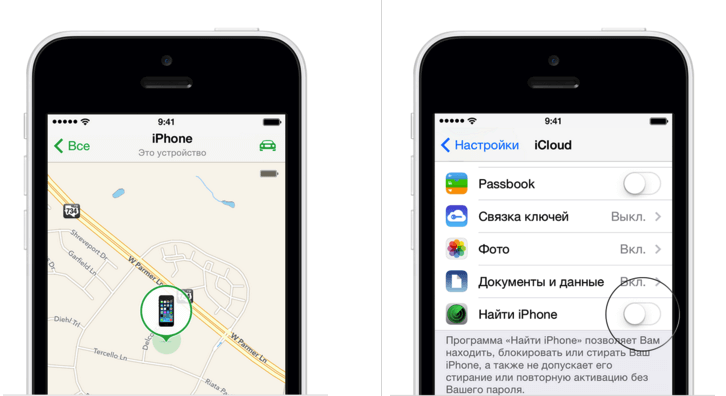
Как пользоваться функцией «Найти Айфон»?
Вам нужно выполнить несколько пунктов, которые перечислены ниже, а именно:• включить предустановленное приложение Найти iPhone на любом стороннем «яблочном» гаджете или перейти по адресу icloud.com/find и авторизироваться в системе;
• запустить функцию поиска устройства. В указанном приложении / по приведенному адресу можно ознакомиться со списком устройств, привязанных к вашему Apple ID;
• ознакомиться с геопозицией Айфона на карте. Если вы потеряли смартфон дома, можете послать на него звуковой сигнал для быстрого поиска. Если телефон украден, запустите режим пропажи. Данная функция позволяет удаленно включить блокировку гаджета, вывести на его дисплее сообщение с желаемой информацией и отследить местоположение устройства.
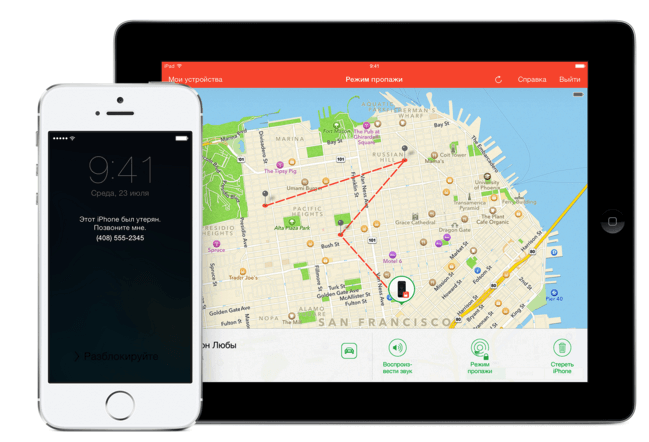
С полученной информацией обратитесь в местное отделение полиции, захватив с собой паспорт и документы/коробку от вашего iPhone. При желании можете на расстоянии очистить украденный смартфон от ваших личных данных.
Важно! После очистки информации, поиск телефона через «Найти iPhone» работать не будет! Отследить украденный гаджет у вас не получится.
Если злоумышленник выключил ваш iPhone, вы также сможете активировать режим пропажи, запустить блокировку либо удалить информацию, хранящуюся в памяти устройства – изменения станут активными при первом подключении смартфона к интернету.
Что делать, если программа «Найти iPhone» выключена?
В данном случае поиски устройства могут существенно затянуться. Каких-либо других средств для поиска смартфона не предусмотрено, если только ранее вы не устанавливали софт с соответствующими функциями – в такой ситуации остается следовать рекомендациям разработчика.При других обстоятельствах все, что вы можете сделать, перечислено далее:
• установить новый пароль для своей учетной записи Apple – так вы не позволите злоумышленникам получить доступ к вашим персональным данным. Изменения вносятся на сайте appleid.apple.com/ru;
• обратиться в полицию с заявлением о факте воровства;
• посетить офис оператора и подать заявку на отключение сим-карты, чтобы вор не мог пользоваться вашим номером.
Что не стоит делать, если у вас украли айфон
Почти год назад мы уже писали о том, как мошенники могут использовать классический фишинг для того, чтобы отвязать украденный iPhone от учетной записи и впоследствии продавать его не как «кирпич» на запчасти, а как полноценный б/у смартфон, который стоит гораздо дороже.
В прошлый раз удача была на стороне мошенников, которым удалось-таки с помощью фишинга выудить нужные им логин и пароль от iCloud. В этот раз я расскажу вам про более сложную схему получения конфиденциальных данных жертвы, а также про план Б, на который, без преувеличения, могут попасться почти все те, кто не попался на план А.
Первый этап: кража айфона
Началось все банально: моя коллега Анна забыла свой телефон на шезлонге в зоне отдыха у реки. Вернулась через 20 минут, но телефона уже на месте не было. Никто вокруг ничего не видел, а при попытке позвонить на номер выяснилось, что он недоступен. Анна, не мешкая, активировала режим пропажи со смартфона друга, где указала дополнительный номер телефона, по которому нашедший мог бы с ней связаться.
Через сутки, когда надежда на звонок от нашедшего пропала, а телефон, судя по информации из приложения «Найти iPhone», так и оставался выключен, она активировала режим полного удаления информации.
Телефон до сих пор так и пребывает в режиме «Ожидание стирания»
Этот полезный режим нужен для того, чтобы удалить всю информацию с телефона, как только тот подключится к сети Интернет, и превратить его в «кирпич». Но, судя по всему, нашедший телефон либо сам оказался экспертом, либо, что более вероятно, обратился к «знатокам», специализирующимся на отвязывании продуктов Apple от аккаунтов их владельцев. Так или иначе, с момента пропажи телефон так и не вышел в онлайн ни на секунду — соответственно, превратить iPhone в «кирпич» не удалось.
Кстати, хоть аппарат и был защищен распознаванием отпечатка пальца (Touch ID), доступ к Wi-Fi и мобильному Интернету можно было отключить, не разблокируя телефон. Для этого достаточно было вызвать на экране блокировки меню «Пункт управления» свайпом снизу вверх и включить авиарежим.
По умолчанию «Пункт управления» доступен на экране блокировки
В течение двух дней сим-карта телефона продолжала работать, и у мошенников было время воспользоваться ей и узнать номер телефона Анны. На третий день старую симку заблокировали, выпустили новую с тем же номером, и Анна вставила ее в новый аппарат.
Второй этап: фишинговая SMS
На четвертый день мошенники начали работу по приведению украденного iPhone в товарный вид и запустили стандартную схему по отвязке от аккаунта Apple ID. Сначала они сделали несколько прозвонов с номера телефона якобы из США, при попытке взять трубку и поговорить на другом конце было молчание.
Проверочные звонки от мошенников. Подмена номера легко делается с помощью IP-телефонии
Все это делалось, чтобы убедиться, что симка восстановлена, номер снова активен и с ним можно работать. Сразу после последнего звонка Анна получила SMS, что ее телефон вышел в онлайн и был обнаружен.
Фишинговое сообщение о том, что потерянный iPhone вышел в сеть
Мошенники очень изобретательно подошли к созданию фишингового сообщения. Для того чтобы Анна не распознала обман, они отправили сообщение с сервиса, где можно подменить отправителя. Также они зарегистрировали домен, очень похожий на настоящий. Если ввести адрес вручную, то попадаешь на несуществующую страницу. А при переходе по ссылке происходит перенаправление на фишинговый сайт. В чем же секрет?
Дело в том, что домен icloud.co.com действительно существует и принадлежит Apple, но в SMS на самом деле прописан не он, а icioud.co.com, только i, написанная в верхнем регистре, выглядит как маленькая L. При переходе по фишинговой ссылке произошел редирект, и Анна попала на качественно сделанную фишинговую страницу, предлагающую ввести Apple ID, а затем и пароль для поиска пропавшего телефона. На данной странице внимательный и технически грамотный человек заметит, что адрес вебсайта изменился и данные отправятся совсем не в Apple.
Так выглядит фишинговая страница, если ее открыть в мобильном браузере
Интересно, что страница выглядит по-разному в зависимости от того, с какого устройства и через какой браузер на нее заходишь. Скорее всего, этот сайт злоумышленники используют для разных фишинговых схем, заточенных под разные платформы.
Десктопная версия той же самой фишинговой страницы
Анна не стала заполнять фишинговую форму, так как сразу поняла, что сервис не настоящий. К тому же в приложении «Найти iPhone» телефон так и оставался оффлайн и не выходил в сеть с момента похищения.
На этом все могло бы закончиться, но, не отвязав телефон, мошенники теряют слишком много в цене при перепродаже. Поэтому они использовали план Б.
Третий этап: звонок «друга»
Через три часа после прихода фишингового сообщения, когда стало понятно, что Анна не станет вводить свои данные, ей поступил голосовой звонок. Звонивший представился сотрудником сервисного центра, назвал точную модель и цвет телефона, а затем поинтересовался, не она ли его потеряла. Далее он сказал, что телефон находится в данный момент у него, и чтобы его забрать, нужно приехать на Митинский радиорынок.
Анна сказала, что пару часов назад была совершена фишинговая атака, и начала задавать резонные вопросы: как к звонящему попал телефон, где он взял ее номер и не мошенник ли он сам. На это незнакомец сурово ответил: «Если вам телефон не нужен, можете и не приезжать». А потом добавил, что телефон в сервисный центр принесли подозрительные люди, что специалисты центра проверили его по базе и увидели, что он числится пропавшим. В той же (волшебной, не иначе) базе был указан телефон хозяйки, и у нее есть час, пока за аппаратом не вернутся.
Сделаем паузу для того, чтобы пояснить пару технических деталей. Чтобы понять, что телефон числится пропавшим, нужно его включить. Тогда на нем высветится оповещение о пропаже с номером телефона, по которому можно связаться с владельцем. Анна указывала не свой номер для связи, так как ее номер в тот момент был заблокирован, а симка перевыпускалась. Соответственно, ни в какую «базу» ее номер попасть не мог.
Кроме того, во время разговора Анна проверяла, появлялся ли в сети ее телефон. Увидев, что он так и не выходил в онлайн, она сказала об этом звонившему, на что тот глубокомысленно изрек, что, возможно, уже успели подменить Apple ID. Если отбросить эмоции и психологическое давление, уже на этом моменте можно было бы понять, что звонящий — мошенник. Но вернемся к тому, как события развивались дальше.
Итак, далее сотрудник сервисного центра заявил, что задерживать клиентов они не имеют права и отдадут телефон по первому требованию. Также попросили позвонить и предупредить, если за час до рынка добраться не получится. А еще попросили взять с собой коробку от телефона и паспорт. Уловка сработала — Анна взяла друзей для подстраховки, вызвала такси и ринулась за телефоном. Путь до рынка составлял тридцать минут, и она не боялась опоздать.
Через какое-то время, уже находясь в пути, Анна еще раз позвонила «сотруднику сервис-центра», чтобы узнать, как там дела. Тот попросил открыть приложение «Найти iPhone» и начал задавать множество вопросов о том, что она там видит, какого цвета шарик рядом с иконкой телефона, и просто заговаривал зубы, изображая бурную деятельность.
Когда Анна сказала, что подъезжает, он попросил ее еще раз зайти в облако и проверить, не появился ли там аппарат, а затем попросил нажать кнопку «удалить», чтобы, когда появится предупреждающее сообщение, Анна сказала, что именно в нем написано — «привязан» или «ассоциирован». Анна нажала кнопку, увидела предупреждение и сказала, что там значится «ассоциирован». «Сотрудник сервис-центра» радостно заявил, что все понятно: телефон отвязали от облака, и для того, чтобы его перепривязать, необходимо нажать на подтверждение удаления, и тогда он переподключится.
Ни в коем случае не удаляйте украденный айфон из приложения «Найти iPhone»!
Анна, конечно же, этого делать не стала — несмотря на стрессовую ситуацию, она помнила, что ни при каких обстоятельствах нельзя отвязывать телефон от своей учетной записи. Поэтому она сказала, что с этим разберется уже на месте по приезду.
Через несколько минут мошенник снова позвонил и применил самую действенную из известных уловок социальной инженерии — ввел жертву в состояние паники и ограниченного лимита времени, заявив, что за телефоном пришли и решать надо здесь и сейчас.
На заднем фоне был характерный звук общественного места, шум и голоса, спрашивающие «ну как там», сам же мошенник, отвечая им «да, ребят, еще пара минут», продолжал настаивать на удалении телефона из облака. Анна сказала, что уже подъезжает и что вызвала полицию, и они уже едут. На что он заверил, что все данные с камер он им отдаст, но телефон отдает клиентам и не может больше их задерживать.
Конечно, по приезду на Митинский радиорынок Анна не нашла павильон № 51. Более того, позже местный участковый заверил ее, что такого павильона не существует и что это обычная история — мошенники в своей легенде для владельцев потерянных и украденных айфонов даже номер павильона не меняют. Дальше участковый рассказал всю схему в деталях, в точности так, как она произошла с Анной.
После этого мошенники на связь не выходили, но фишинговые сообщения приходили еще четыре дня. Видимо, мошенники продолжали надеяться, что Анна все же сдастся и введет пароль.
Фишинговые сообщения продолжали приходить еще некоторое время
В итоге Анне не удалось вернуть свой айфон. Зато она так и не поддалась на уловки мошенников: телефон остался привязанным к ее Apple ID с активированным режимом полного удаления — при первом же подключении к Интернету он превратится в «кирпич». Так что продать его как полноценный iPhone не получится, вору придется продать его на запчасти.
Что делать, если iPhone потерян или украден
В заключение несколько советов о том, как следует себя вести, если ваш iPhone потерян или украден.
- Самое главное: как можно быстрее включите режим пропажи в приложении «Найти iPhone».
- Не забудьте подать заявку оператору на блокировку SIM-карты. Особенно если вы не защитили ее специально PIN-кодом (как правило, по умолчанию PIN либо отключен, либо что-то простое, вроде 0000).
- Как только станет ясно, что телефон вам не вернут, активируйте режим удаления информации.
- SMS и тем более голосовые звонки можно подделать. Если информация из сообщений не совпадает с той картиной, которую вы видите в приложении «Найти iPhone», — это признак того, что вас пытаются «развести».
- Сообщения от сервиса «Найти iPhone» дублируются на вашу электронную почту. Если в почте ничего нет, то SMS, скорее всего, мошенническое.
- Не вводите свой Apple ID и пароль от него на странице, на которую вы попали по ссылке из SMS. Лучше вручную наберите адрес icloud.com, как следует проверьте, что не опечатались — и только после этого логиньтесь.
- Скорее всего, мошенники будут изо всех сил пытаться вас торопить, чтобы вам некогда было задумываться о нестыковках. Это стандартная уловка — постарайтесь не поддаваться и сохранять спокойствие.
- И ни в коем случае не удаляйте телефон из приложения «Найти iPhone», как бы вас к этому ни подталкивали мошенники.
Как найти украденный iPhone по IMEI-номеру

Компания Apple тратит миллионы долларов и кучу времени на разработку системы безопасности смартфонов собственного изготовления. Айфон защищен паролем, системой идентификации личности и другими блокировками. Украденный Айфон сложно разблокировать и приготовить для использования другим лицом. Но, несмотря на все меры предосторожности, смартфоны продолжают терять или воровать, а после реализовывать на черном рынке.
Поиск по горячим следам или заявление в полицию редко дает результаты. Поэтому у пользователей возникает вопрос, как найти Айфон по IMEI.
Можно ли найти iPhone по IMEI?
IMEI – идентификационный номер телефона, присвоенный на заводе. Этот номер не меняется после восстановления или перепрошивки, как сим-карта. Сменить его можно, но требуется специальная техника.
В техцентрах на вопрос – можно ли найти Айфон по IMEI часто отвечают уклончиво. Теоретически это возможно, если злоумышленники не успели «перебить» личный идентификатор. Но на практике счастливые исходы – редкость. Но Айфон – дорогостоящая покупка, так то для поиска стоит применить все возможные меры.

Заявление в полицию
Чтобы найти Айфон по Имей, необходимо обратится в правоохранительные органы и написать заявление о краже. Самостоятельный поиск обречен на неудачу. Чтобы найти идентификационный номер понадобиться база данных сотовых операторов, а доступ есть только у полиции. При написании заявлении учитывайте следующие моменты:
- Укажите точную дату, время и место потери или кражи смартфона. При возможности опишите преступника.
- Возьмите с собой документы на Айфон, чек, коробка, гарантийный талон. Без этих бумаг сложно доказать принадлежность гаджета.
- Опишите все черты и признаки устройства: чехол, наклейки, царапины, сколы, внутреннее содержание папок.
В полиции неохотно берутся за подобные дела, для них это очередной висяк. Здесь стоит настоять на собственных правах и заставить сотрудника принять заявление. Помните, все предложения в интернете о поиске Айфона по IMEI по специальной программе – развод и мошенничество. Такие полномочия имеют только правоохранительные органы. Другой легальный способ узнать местонахождение смартфона – через оператора связи. Но если вы просто придете в офис МТС или Билайн, подобную информацию никто не предоставит, только сотрудникам полиции и по заявлению.
Утилиты, онлайн-сервисы
Гораздо проще не найти Айфон через IMEI, а предупредить потерю или заранее предусмотреть способ поиска гаджета.
- Установить программ безопасности. При смене сим-карты она пришлет смс на заданный номер с информации о новом «хозяине».
- Онлайн-сервис LoSToleN создан для поиска Айфона через IMEI. Пользователи регистрируются на сайте, добавляют в общий список свой номер. Этим же порталом пользуются добросовестные продавцы или сервисные центры. При поступлении к ним очередного устройства б/у они проверяют его легальность на сайте.
- На экране смартфона сделайте заставку с указанием имени, адреса или номера. Если гаджет потерян, нашедший сможет прочитать контактную информацию и вернуть телефон владельцу.

Наверно, владельцам Айфонов, не стоит объяснять, что при первом включении своего смартфона необходимо пройти идентификации. В моделях ниже Айфона 8 придется «забить» свои отпечатки, в устройствах 201-2018 года – это сканирование лица.
Функция «Найти Айфон»
Эту опцию рекомендуется настроить сразу после покупки. Этапы активации:
- Включите кнопку «Геолокация» в «Настройках» или на верхней рабочей панели.
- В «Настройках» нажмите на пункт iCloud → переведите переключатель «Найти Айфон» в состоянии «вкл».
Теперь при потере или краже вы сможете определить местоположение смартфона с помощью специальной программы на компьютере. На ПК зайдите в iCloud и запустите приложение. Если гаджет в это время находится в месте, где доступна сеть и интернет, на карте обозначится предположительное место расположения. Также iCloud позволяет удаленно стереть личную информацию, заблокировать доступ к папкам.
Правда, эту опцию злоумышленники стараются отключить в первую очередь, так что с определением геолокации стоит поторопиться. Чтобы усложнить им задачу, заблокируйте клавиатуру и доступ к меню личным паролем.

Как найти Айфон если он выключен, потерян или украден
В наше время смартфон является незаменимой вещью практически для любого человека. Лишившись телефона, пользователь автоматически теряет всевозможные заметки, записи, личные фотографии, контакты, возможность прослушивать музыку и доступ к интернету в любое время. Согласитесь, без всего этого тяжело представить жизнь современного человека. В этой статье подробно рассмотрим, как найти Айфон если он выключен, потерян или украден. Давайте разбираться. Поехали!
Прежде всего, если вы не можете найти свой iPhone, позвоните на него с другого номера, а если это не помогло, обратитесь в правоохранительные органы. Предприняв все необходимые меры, можно приниматься за поиск устройства самостоятельно.


Очень часто владельцы теряют свои телефоны
Даже в случае, если ваш телефон выключен, его всё равно можно найти. Первый способ, позволяющий это сделать — сервис iCloud. Этот сервис предназначен для облачного хранения файлов с вашего Айфона. Обратите внимание, что для того чтобы найти iPhoneс помощью iCloud, нужно активировать соответствующую функцию.
В случае, если вы потеряли Айфон не дома, то первым делом необходимо защитить его содержимое. Сделать это можно дистанционно. Там же в iCloud вы можете установить пароль или даже удалить весь контент (потом его можно будет восстановить из резервной копии).


Очень важное приложение iСloud
Также в iPhone имеется так называемый «режим пропажи», который легко можно активировать в Айклауде. После включения этой функции на экране смартфона появится сообщение с телефонным номером, который вы укажете. Таким образом, любой, кто найдёт ваш смартфон, сможет позвонить вам и сообщить о находке. Работает эта функция даже на заблокированном Айфоне. При этом с телефона можно будет звонить и принимать звонки, но не более.
Следующий способ, позволяющий отыскать даже выключенный iPhone — отслеживание номера IMEI. Это такой уникальный код смартфона, который присваивает ему производитель. Номер IMEI можно узнать несколькими способами:
- Ввести на телефоне код *#06#. Делается это аналогично набору номера мобильного.
- Посмотреть гарантийный талон.
- Разобрать устройство и проверить наличие номера под батареей.
- Поискать на коробке (как правило, IMEI указывается на обратной стороне).
Отследить телефон по IMEI может оператор по специальному заявлению от вас или правоохранительных органов.


«Найти телефон» для iPhone
Помимо этого, можно воспользоваться специальным приложением, которое так и называется «Найти iPhone». Оно позволяет посмотреть на карте точное местоположение устройства, отправить на него сообщение, установить пароль или удалить все данные. Однако, обратите внимание, что эту функцию необходимо предварительно включить на самом Айфоне. Делается это следующим образом. Перейдите в раздел меню «Настройки» и выберите «iCloud». В следующем окне вы увидите пункт «Найти iPhone». Переведите ползунок в активное положение. После этого активируйте пункт «SendLastLocation». Таким образом, прежде чем отключиться, смартфон отправит вам информацию о своём местонахождении. Зайдя в iCloud,вы сможете получить всю необходимую информацию. Если телефон находится где-то рядом, вы услышите громкий звук, который появится даже если на устройстве включён беззвучный режим.
Начать пользоваться приложением «Найти iPhone» уже после потери нельзя. Поэтому примите соответствующие меры заблаговременно, чтобы при случае легко воспользоваться этой программой.
Активировать функцию «Найти iPhone» можно и с компьютера. Чтобы сделать это, перейдите на сайт icloud.com и введите соответствующие данные для авторизации. Затем выберите свой смартфон в разделе «Мои устройства». После этого запустится сканирование. По завершении на экране появится карта с подробным указанием местоположения вашего Айфона. В зависимости от того, где находится устройство, предпримите соответствующие шаги. Например, заблокируйте устройство, удалите всё содержимое, включите звуковой сигнал или отправьте сообщение.
Главное — активируйте эту функцию заблаговременно, если есть такая возможность. Это сэкономит вам кучу времени и сил в случае потери устройства.
Как видите, найти отключенный, утерянный или украденный iPhone вполне реально. Разработчиками было предусмотрено специальное приложение, рассчитанное как раз на такие ситуации. Минусом является то, что его нужно активировать заблаговременно. Так что обязательно сделайте это сразу после приобретения Айфона, чтобы облегчить себе жизнь в будущем.
Пишите в комментариях была ли полезной для вас эта статья и делитесь с другими пользователями собственным опытом решения подобных проблем.
Используйте приложение Find My, чтобы найти потерянное или украденное устройство
Узнайте, как с помощью приложения Find My можно найти пропавшее устройство, даже если оно отключено.

Если вы потеряли или потеряли устройство, вот что вы можете сделать.Просто используйте приложение «Найти меня» на другом iPhone, iPad, iPod touch или Mac, выполнив вход с тем же Apple ID. Вы также можете использовать приложение Find My на устройстве, принадлежащем кому-то из вашей группы Family Sharing, или войти в iCloud.com/find, чтобы найти свое устройство с помощью браузера.

![]()
Посмотреть на карте
- Откройте приложение «Найди меня».
- Выберите вкладку «Устройства».
- Выберите устройство, чтобы увидеть его местоположение на карте. Если вы принадлежите к группе семейного доступа, вы можете видеть устройства в своей группе.
- Выберите «Маршрут», чтобы открыть его местоположение на Картах.
Если вы включили автономный поиск, вы можете видеть местоположение своего устройства, даже если оно не подключено к Wi-Fi или сотовой сети.
Не видите свое устройство? Возможно, у вас не включен Find My [device]. Если ваше устройство выключено, батарея разрядилась или прошло более 24 часов с момента отправки в Apple последнего местоположения, вы также не сможете увидеть местоположение своего устройства.Узнайте, как еще можно защитить свою информацию.

![]()
Воспроизвести звук
- Откройте приложение «Найди меня».
- Выберите вкладку «Устройства».
- Выберите пропавшее устройство, затем выберите «Воспроизвести звук». Если ваше устройство не в сети, оно не будет воспроизводить звук, пока не подключится к сети.

![]()
Отметить устройство как потерянное
- Откройте приложение «Найти меня» и выберите вкладку «Устройства».
- Выберите пропавшее устройство.
- Прокрутите вниз до пункта «Пометить как утерянный» и выберите «Активировать».
- Следуйте инструкциям на экране, если вы хотите, чтобы ваш номер телефона отображался на пропавшем устройстве, или если вы хотите ввести персонализированное сообщение с просьбой к поисковику вашего пропавшего устройства связаться с вами.
- Выберите Активировать.
Что произойдет, если вы активируете Отметить как потерянное
Отметить как потерянное удаленно блокирует ваш пропавший iPhone, iPad, iPod touch или Mac с помощью пароля, сохраняя вашу информацию в безопасности, даже если ваше устройство пропало. Вы также можете отобразить собственное сообщение со своим номером телефона на экране блокировки и отслеживать местоположение вашего устройства.
После активации «Отметить как потерянное» Apple Pay отключается, если она настроена на устройстве.Электронное письмо с подтверждением отправляется на основной адрес электронной почты, связанный с вашим Apple ID. Когда вы восстановите свое устройство, вам нужно будет разблокировать его с помощью пароля.

![]()
Удалить устройство
- Обязательно попробуйте выполнить описанные выше действия, чтобы восстановить пропавшее устройство — это нельзя будет отменить.
- Откройте приложение «Найти меня» и выберите вкладку «Устройства».
- Выберите устройство, которое вы хотите удалить удаленно.
- Прокрутите вниз и выберите «Стереть это устройство».
- Выберите «Удалить это [устройство]».
Если на ваше пропавшее устройство распространяется AppleCare + с кражей и утери, вы не должны стирать данные с устройства. Вместо этого подайте иск о потерянном или украденном устройстве.
Что будет, если стереть устройство
Чтобы никто другой не мог получить доступ к данным на пропавшем устройстве, вы можете удалить их удаленно.Когда вы стираете данные с устройства, вся ваша информация (включая кредитные, дебетовые или предоплаченные карты для Apple Pay) удаляется с устройства, и вы не сможете отследить ее с помощью Find My.

Узнайте, какие функции доступны для вашего пропавшего устройства
Убедитесь, что функция восстановления, которую вы пытаетесь использовать, доступна для вашего утерянного или украденного устройства:
iPhone, iPad, iPod touch, Apple Watch
- Посмотреть местоположение
- Воспроизвести звук
- Режим пропажи
- Удаленное стирание
Mac
- Посмотреть местоположение
- Воспроизвести звук
- Заблокируйте свой Mac
- Удаленное стирание
AirPods
- Посмотреть местоположение
- Воспроизвести звук

Если вам нужна дополнительная помощь
- Если ваше устройство выключено, батарея разрядилась или прошло более 24 часов с момента отправки последнего местоположения в Apple, вы не сможете увидеть местоположение своего устройства.
- Если вы включили функцию «Найти [устройство]» до того, как устройство было потеряно или украдено, узнайте, как найти пропавший iPhone, iPad, iPod touch или Mac. Вы также можете найти пропавшие Apple Watch или AirPods.
- Если вы не включили «Найти мое [устройство]» до того, как ваше устройство было потеряно или украдено, узнайте, как вы можете защитить свою информацию.
- Если вы удалите отсутствующее устройство из своей учетной записи после его удаления, блокировка активации будет отключена. Это позволяет другому человеку включить ваше устройство и использовать его.Выучить больше.
Дата публикации:
.Как найти украденный iPhone

Мы живем в эпоху смартфонов, которые стали цифровым продолжением нашей личности. Они хранят нашу онлайн-личность, наши личные видео и фотографии, даже наши цифровые кошельки и банковскую информацию. Это означает, что если вам не повезло потерять устройство или его украли, вы столкнетесь с множеством неприятностей.
К счастью, технологические вдохновители много работали, чтобы найти решение такой проблемы, поэтому в наши дни легко найти потерянный iPhone.Мы провели для вас все исследования и составили это обширное руководство. Вы не только узнаете, как отслеживать украденный iPhone, но также узнаете, как сделать резервную копию всех ваших важных данных и удаленно удалить всю личную информацию с iPhone.
Советы о том, как найти украденный iPhone
- Убедитесь, что он действительно исчез
- Решение Apple
- Альтернативное приложение
- Защитите вашу конфиденциальность
Совет 1: Найдите везде, где возможно
Большую часть времени мы так увязли в повседневной жизни мы легко теряем наши телефоны.Так что, если вы не можете найти свою, не паникуйте. Попросите кого-нибудь позвонить вам и не забудьте вернуться назад и подумать, где бы вы могли его оставить. Надеюсь, вы найдете его под подушкой, в ящике стола или где-нибудь на стуле.
Совет 2. Приложение «Найди мой iPhone»
Apple предлагает обширную поддержку в подобных ситуациях. Поэтому, если у вас есть iPhone, это один из первых шагов, которые вам лучше сделать, чтобы сохранить ваши данные и устройство в безопасности: перейдите в «Настройки» -> «iCloud» -> «Найти iPhone» и включите его. .После этого, даже если ваш iPhone украден, вы легко сможете его найти.
1. Используйте iCloud для отслеживания потерянного iPhone.
- На своем компьютере перейдите на «icloud.com» и войдите в систему, используя тот же Apple ID, что и у пропавшего iPhone.
- В интерфейсе нажмите «Найти iPhone».
- Дождитесь завершения процесса определения местоположения, тогда вы увидите точное место, где находится ваш iPhone.

2. Используйте приложение, чтобы найти украденный iPhone.
- Загрузите приложение «Найди мой iPhone» на iPhone.
- Откройте приложение и введите тот же Apple ID, который подключен к украденному iPhone.
- Если ваш Apple ID привязан к нескольким устройствам, выберите потерянное и проверьте карту, чтобы обнаружить его.
Если вам повезет, вы найдете его в знакомом месте, где сможете легко его восстановить. Если это не так, читайте дальше, чтобы узнать, какие у вас есть другие варианты.
Совет 3. Приложение GadgetTrak
GadgetTrak — это мощное приложение, которое может создавать отчеты о местоположении, отправлять сообщения на ваше устройство и даже делать удаленные снимки вора с помощью камеры телефона.Процесс установки прост, и все, что вам нужно сделать после этого, — это создать учетную запись и установить пароль, чтобы никто другой не мог изменить настройки этого приложения. Чтобы найти украденный iPhone, выполните следующие действия:
- Перейдите на http://trak.me и включите отслеживание.
- Войдите, выбрав свое устройство.
- Нажмите кнопку «Просмотр», а затем «Отслеживание отчетов».

Однако это приложение не является бесплатным. За это нужно заплатить 4,99 доллара. Кроме того, одним из недостатков является то, что оно работает, только если это приложение было открыто на потерянном iPhone.
Совет 4: Удаленная блокировка
Если отслеживание потерянного iPhone не удалось, или если вам удалось найти его, но он находится в чужих руках, вы должны действовать быстро. Войдите в iCloud, откройте приложение «Найти iPhone» и включите режим пропажи. Это позволит удаленно заблокировать ваше устройство и отобразить настраиваемое сообщение в качестве фона. Кроме того, вор не сможет совершать покупки с помощью Apple Pay.
Последний доступный вариант — удаленно стереть данные с устройства из iCloud. Это крайняя мера, но вы сможете сохранить всю свою личную информацию в безопасности.После этого шага вы больше не сможете найти свое устройство.

Заключение
Как видите, отследить потерянный iPhone довольно легко, если у вас есть подходящие инструменты. Но, как и во всем в жизни, профилактика — лучший выход. Помимо шагов, которые мы уже сделали, вам также следует периодически делать резервные копии всей информации со своего iPhone. Apowersoft Phone Manager прост в использовании. Этот лучший файловый менеджер для iPhone не только поможет вам организовать и свободно передавать мобильные файлы, но и сделает резервную копию важных данных одним щелчком мыши.Таким образом, он позволяет сохранить ваши данные в целости, даже если вам придется удаленно стереть все с вашего iPhone. Поэтому, даже если ваш телефон на данный момент безопасен, убедитесь, что вы приняли все необходимые меры, чтобы найти его и сохранить свои данные на случай, если что-то случится.
Скачать
Рейтинг: 4.3 / 5 (на основе 8 оценок) Спасибо за вашу оценку!
.[обновлено 2020] Советы о том, как разблокировать украденный iPhone
Резюме
Мы не можем разблокировать iPhone во многих ситуациях, мы поможем вам разблокировать iPhone. Но перед тем, как разблокировать Apple ID, вы должны сначала удалить экран блокировки iPhone. Мы можем разблокировать экран iPhone без компьютера, мы можем снять блокировку экрана iPhone, когда сенсорный экран iPhone не работает, не может разблокироваться, мы также можем удалить экран блокировки iPhone без пароля. Посмотрим, как разблокировать экран iPhone.
«Очень плохо, прошлой ночью моя жена сошла с ума, чтобы проверить мой iPhone. Я терпеть не могу, Разве пары не должны доверять друг другу? Поэтому я настоял на том, чтобы не отдавать ей свой iPhone. В процессе борьбы за айфон айфон упал на землю, экран сломался, боже мой, даже Touch ID нельзя использовать, что мне делать, мне все еще нужно, чтобы он работал, как разблокировать айфон с помощью не отвечает экран? Можно ли разблокировать айфон с разбитым экраном? Помоги мне, пожалуйста!
В жизни мы не можем разблокировать iPhone по разным причинам.Возможно, экран iPhone сломан, поэтому мы не можем разблокировать его, введя пароль iPhone, а также Touch ID. Как разблокировать iPhone с разбитым экраном и кнопкой домой? Возможно, мы забыли пароль iPhone, поэтому не можем разблокировать iPhone, как разблокировать iPhone, не зная пароля? Это также может быть украденный iPhone. Мы не знаем пароля. Как разблокировать украденный iPhone 6?
Не только экранный пароль, но и Apple ID, когда у нас нет пароля Apple ID, как избавиться от Apple ID? Как удалить старый Apple ID с iPhone? Вы должны иметь в виду, что если вы хотите разблокировать Apple ID, вы должны сначала разблокировать экран iPhone.Если вы знаете пароль экрана, вам нужно просмотреть только вторую часть статьи, но если вы хотите разблокировать Apple ID, не зная пароль экрана, вам необходимо внимательно изучить первую и вторую часть статьи. статья.
- Часть 1: Как разблокировать украденный пароль экрана iPhone
- Часть 2: Как удалить Apple ID с украденного iPhone
Часть 1: Как разблокировать украденный пароль экрана iPhone
Мы уже упоминали выше, нам нужно разблокировать iPhone в разных ситуациях.Когда наш iPhone заблокирован, компьютера нет рядом, но мы очень хотим использовать iPhone, что нам делать? Что произойдет, если экран нашего iPhone сломается? Что нам делать, если мы вообще не знаем пароль iPhone? Мы решим это за вас по очереди.
Ситуация 1. Как разблокировать украденный пароль iPhone без компьютера с помощью Siri [бесплатно]
Если компьютера нет в ваших руках, вы можете разблокировать iPhone с помощью Siri, это очень просто, но подходит только для части iPhone.
Шаг 1: Откройте iPhone Siri, затем скажите Siri « What Time It Is ».
Шаг 2: Siri отобразит часы iPhone на экране, дважды щелкните часы iPhone.
Шаг 3: Вы можете увидеть таймер в правом нижнем углу.
Шаг 4: Определите около 20 секунд, а затем нажмите « Когда закончится таймер ».
Шаг 5: Если вы видите « Buy More Tones », вы можете щелкнуть по нему и сразу вернуться на главный экран, или этот метод не сработает для вас.
Вот как снять блокировку экрана на iPhone без компьютера, этот метод подходит для очень старого iPhone, потому что с развитием iPhone только в ситуации разблокировки iPhone вы можете увидеть «Купить больше тонов» или «Магазин тонов» .
Ситуация 2: Как стереть украденный iPhone с помощью iCloud [бесплатно]
Когда экран нашего iPhone сломан, мы не можем ввести пароль и не можем разблокировать экран iPhone с помощью Touch ID. В настоящее время, если у вас есть iCloud, один компьютер может помочь вам разблокировать экран iPhone.Но у этого метода есть три предварительных условия: во-первых, ваш iPhone подключен к Интернету; Во-вторых, ваш «Найди мой iPhone» открыт; В-третьих, самое главное, вы знаете Apple ID и пароль Apple ID.
Шаг 1: Перейдите на сайт iCloud.com на своем компьютере. Войдите в систему, используя свой Apple ID, который вы использовали на своем iPhone с разбитым экраном.
Шаг 2: Вы можете увидеть логотип « Find My iPhone », дважды щелкните его.
Шаг 3: В списке устройств выберите устройство с разбитым экраном, а затем нажмите кнопку « Стереть iPhone », ваш iPhone с разбитым экраном будет разблокирован.
Вы можете увидеть, можно ли использовать разблокированный iPhone или нет, лучше сделать резервную копию вашего iPhone сейчас и как можно быстрее изменить экран.
Ситуация 3: как разблокировать украденный экран iPhone без пароля [вступает в силу]
В случае, если вы забыли код доступа к экрану или не знаете код доступа к экрану, но все же хотите разблокировать iPhone. Как разблокировать iPhone, если вы забыли пароль? Как разблокировать айфон без пароля? В этом случае единственный способ — использовать EelPhone iPhone Unlock.
Шаг 1: В этом случае вам нужен один компьютер, Mac или Windows в порядке, загрузите EelPhone DelPassCode на свой ПК, запустите его, вы увидите « Код доступа для разблокировки экрана » на главном экране, щелкните его без колебаний.
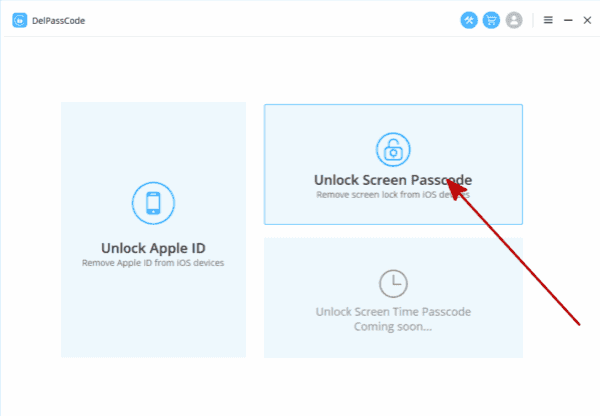
Шаг 2: Перед тем, как разблокировать код доступа iPhone, вам необходимо прочитать предупреждение, если вы принимаете, нажмите « Start ».
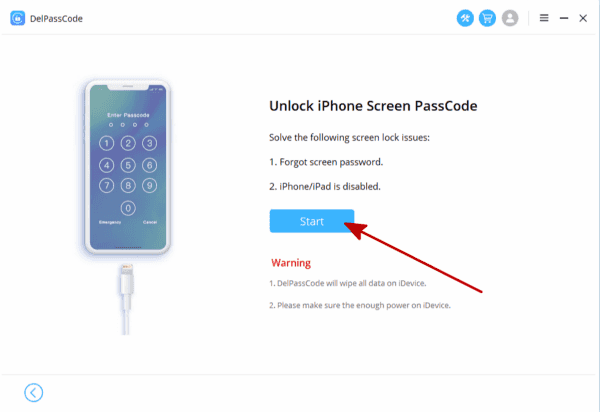
Шаг 3: Теперь подключите отключенный iPhone к ПК через USB-кабель.
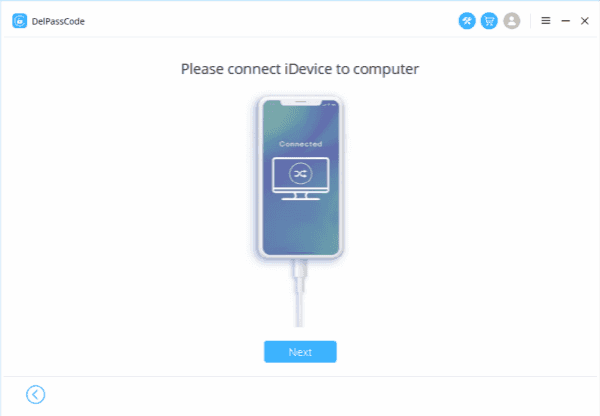
Шаг 4: После подключения iPhone к ПК, если iPhone остается черным, вам нужно перевести iPhone в режим DFU или Recovery Mode, либо вы можете пропустить эти шаги.(Если вы подключили свой iPhone к этому ПК и доверяли этому ПК, программное обеспечение обнаружит ваш iPhone напрямую, либо вам нужно перевести iPhone в режим DFU или Recovery Mode.
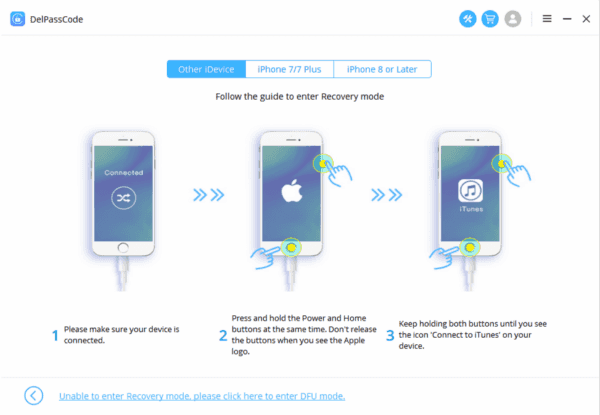
Шаг 5: Перед загрузкой пакета iPSW в Интернете необходимо подтвердить информацию о модели iDevice.
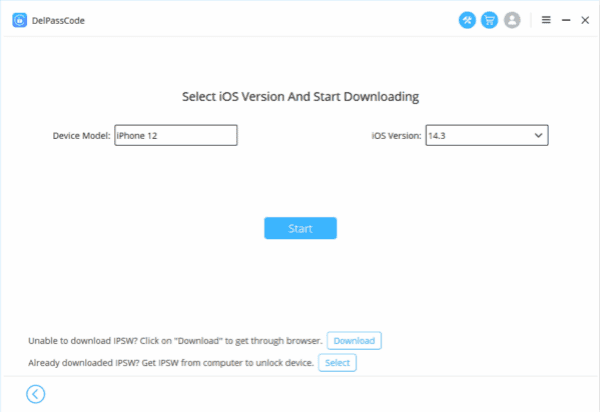
Шаг 6: Загрузка iPSW будет стоить несколько минут, сохраните соединение iPhone, вы можете « Start Unlock » до завершения извлечения.
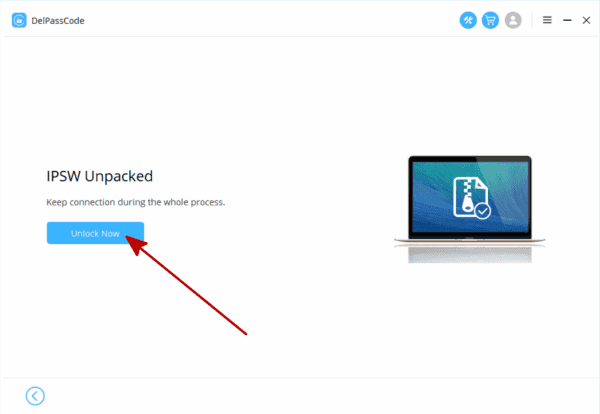
Шаг 7: Кроме того, вам нужно сохранить соединение во время снятия блокировки экрана, дождитесь завершения разблокировки.
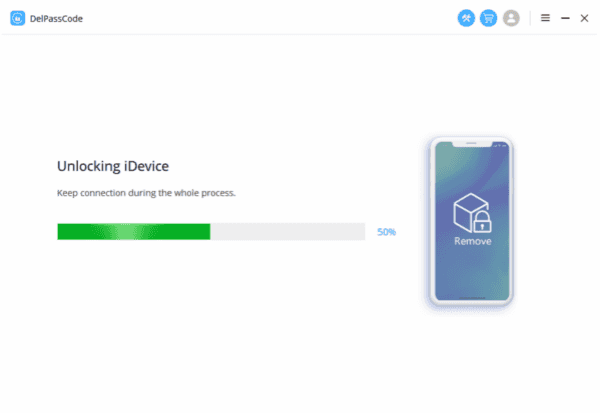
Теперь, все выше, мы рассказали вам, как разблокировать свой iPhone, если я забыл свой пароль, экран iPhone сломан, как разблокировать код доступа, как удалить экран блокировки iPhone без кода доступа.
Часть 2: Как удалить Apple ID с украденного iPhone
В этой части вам нужно знать, если вы хотите удалить Apple ID, вам сначала нужно разблокировать экран iPhone.
Шаг 1: Запустите EelPhone DelPassCode на своем ПК, нажмите « Разблокировать Apple ID » на главной странице.
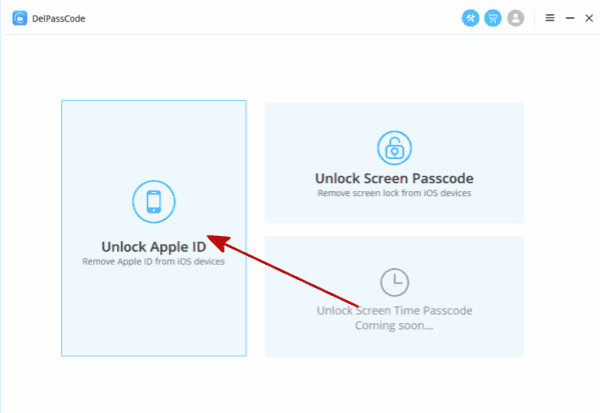
Шаг 2: Подключите iDevice к ПК. После того, как вы подключили iDevice к ПК, не забудьте поставить Trust PC в своем iDevice.
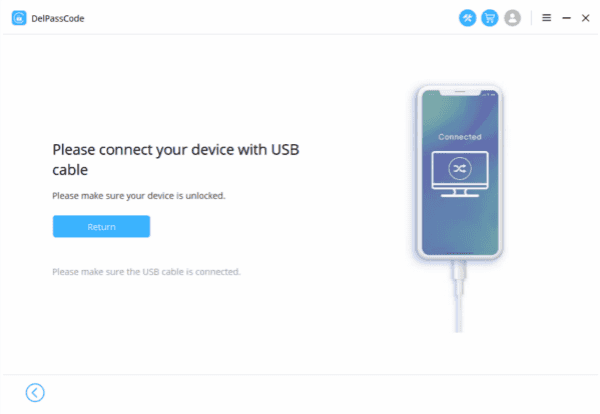
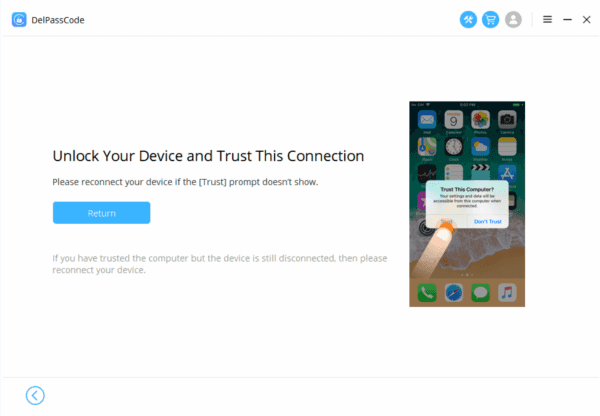
Шаг 3: Нажмите « Разблокировать сейчас », когда инструмент работает на подключенном iDevice.
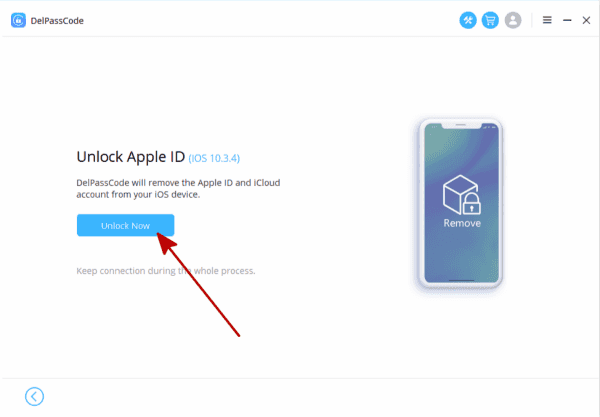
Шаг 4: Этот шаг предназначен для тех, у кого включен «Найти мой iPhone». Вам необходимо « Сбросить все настройки » перед разблокировкой Apple ID. Если функция «Найти iPhone» отключена, вы пропустите этот шаг.
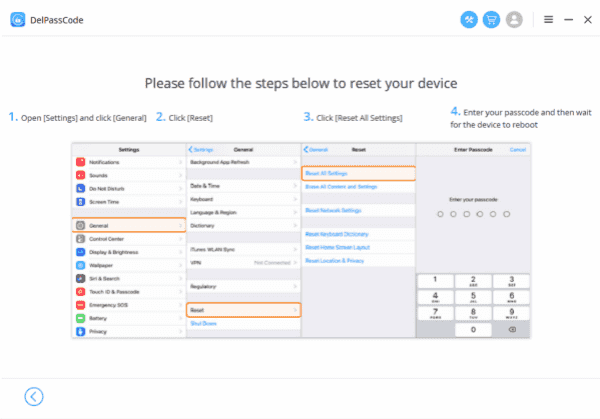
Шаг 5: Через некоторое время вы успешно удалите Apple ID.

Хорошо, теперь вы знаете, как разблокировать блокировку экрана iPhone и как удалить старый Apple ID с iPhone. Не забудьте в следующий раз пароль.
Алекс СкоттЭта статья была обновлена 06 июня, 2020
.Как использовать украденный iPhone, чтобы вас не поймали
Селена КомезОбновлено в июне 03, 2020
Сводка
Вы нашли потерянный iPhone или купили украденный iPhone и не знаете, как безопасно использовать украденный / найденный iPhone, чтобы вас не поймали? Просто разблокируйте пароли на украденном iPhone; сбросьте заводские настройки iPhone, чтобы стереть все содержимое и настройки; полностью и навсегда очистить все с украденного iPhone и выйти из всех учетных записей, включая Apple ID, iTunes Store ID, iCloud ID, учетную запись Find My iPhone и т. д.

Природа человека хороша от рождения, если ты будешь помогать другим, то и Бог тебе поможет. Если ты нашел телефон в дороге, возвращайся. Для первоначального владельца это достоинство. Даже при самых лучших побуждениях может быть сложно понять, что делать, если вы найдете потерянный или украденный iPhone. К счастью, есть несколько вещей, которые вы можете сделать, чтобы помочь вернуть устройство его законному владельцу. Если iPhone заблокирован паролями и вы не знаете, как связаться с владельцем телефона, вы можете разблокировать пароль iPhone, после чего вы может получить доступ к телефону и связаться с друзьями или семьей владельца телефона.
Для пользователей Samsung: как разблокировать Samsung Galaxy без пароля
Если вы взяли iPhone в руки и хотите безопасно пользоваться им, чтобы вас не поймали, выполните следующие меры.
Часть 1: Разблокируйте украденный пароль iPhone или Apple ID с помощью UkeySoft Unlocker
Нашли потерянный или украденный iPhone? Как разблокировать украденный iPhone, не зная пароля? Как разблокировать Apple ID с подержанного iPhone? Если функция «Найти iPhone» отключена, вы можете легко удалить пароль на украденном / бывшем в употреблении iPhone.
UkeySoft iPhone Unlocker специально разработан для разблокировки iPhone / iPad / iPod touch, он может разблокировать все виды пароля заблокированного экрана: 4-значный / 6-значный пароль, графический ключ, Face ID или Touch ID. Когда вы забываете пароль на своем iPhone / iPad или просто не знаете пароль на украденном iPhone или iPad, это средство разблокировки iPhone поможет вам легко удалить пароль экрана блокировки iPhone, но будьте уверены, что функция «Найти iPhone» отключена. . Кроме того, UkeySoft Unlock также позволяет удалить Apple ID с любых устройств iOS, даже если включена функция «Найти мой iPhone», когда у вас есть подержанный iPhone, эта программа может помочь вам удалить Apple ID без пароля.
Основные характеристики:
- Разблокировка заблокированного, отключенного, разбитого экрана iPhone или iPad.
- Удалить экранный код доступа, графический ключ, Touch ID, Face ID.
- Разблокируйте украденный iPhone, если вы не знаете пароль.
- Разблокируйте Apple ID, если вы не знаете пароль.
- Обход ограничений экрана блокировки iPhone / Пароль времени экрана.
- Удалить экран блокировки iPhone iOS 13 без пароля.
- Защитите свои данные и настройки после разблокировки Apple ID.
- Обойти блокировку активации iCloud после удаления Apple ID.
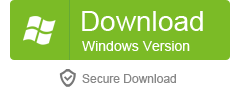
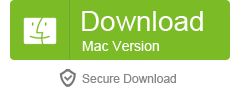
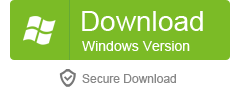
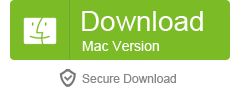
Часть 1: Как разблокировать украденный пароль iPhone
Шаг 1. Загрузите, установите и запустите UkeySoft Unlocker. Затем выберите функцию « Код разблокировки экрана » и нажмите «Пуск».
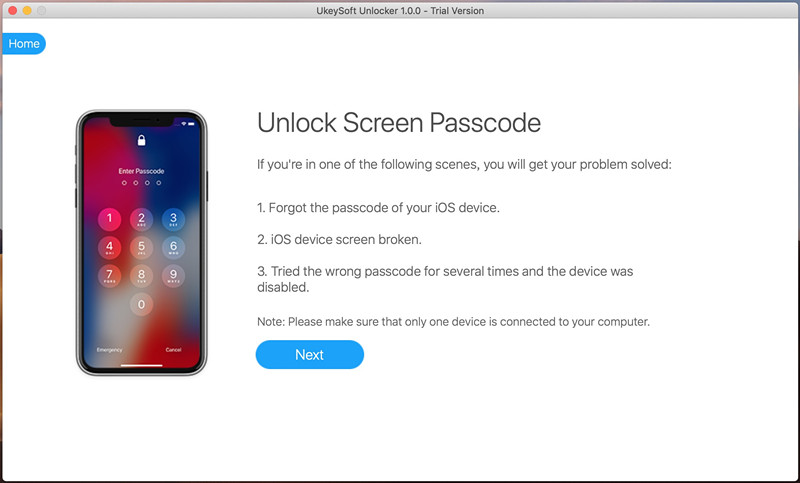
Шаг 2. Подключите iPhone к компьютеру с помощью кабеля Apple USB и переведите iPhone в режим восстановления.
Также читайте: Как войти в режим восстановления на iPhone
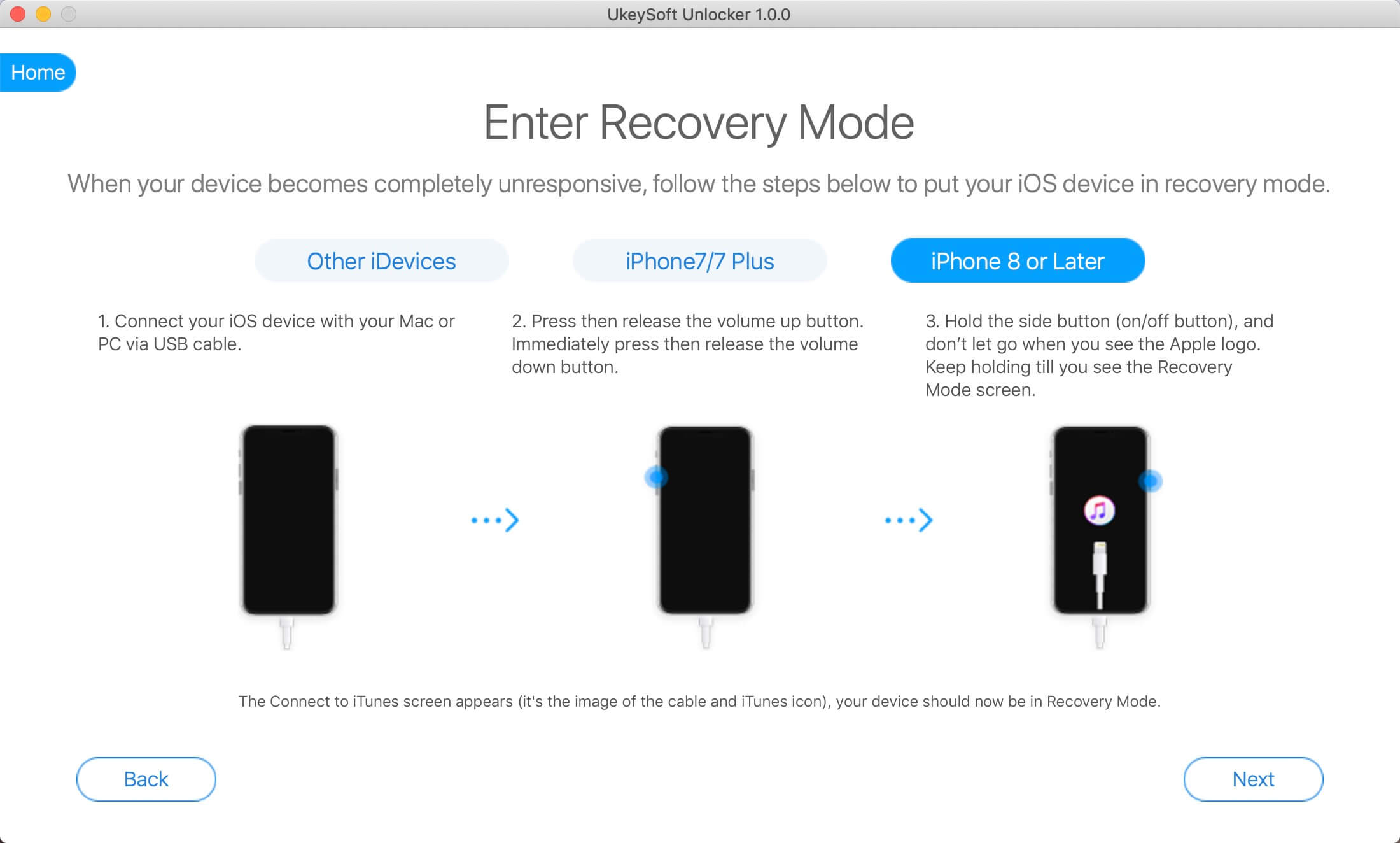
Шаг 3. iPhone распознается и показывает соответствующий пакет прошивки. Нажмите «Загрузить», чтобы начать загрузку прошивки.
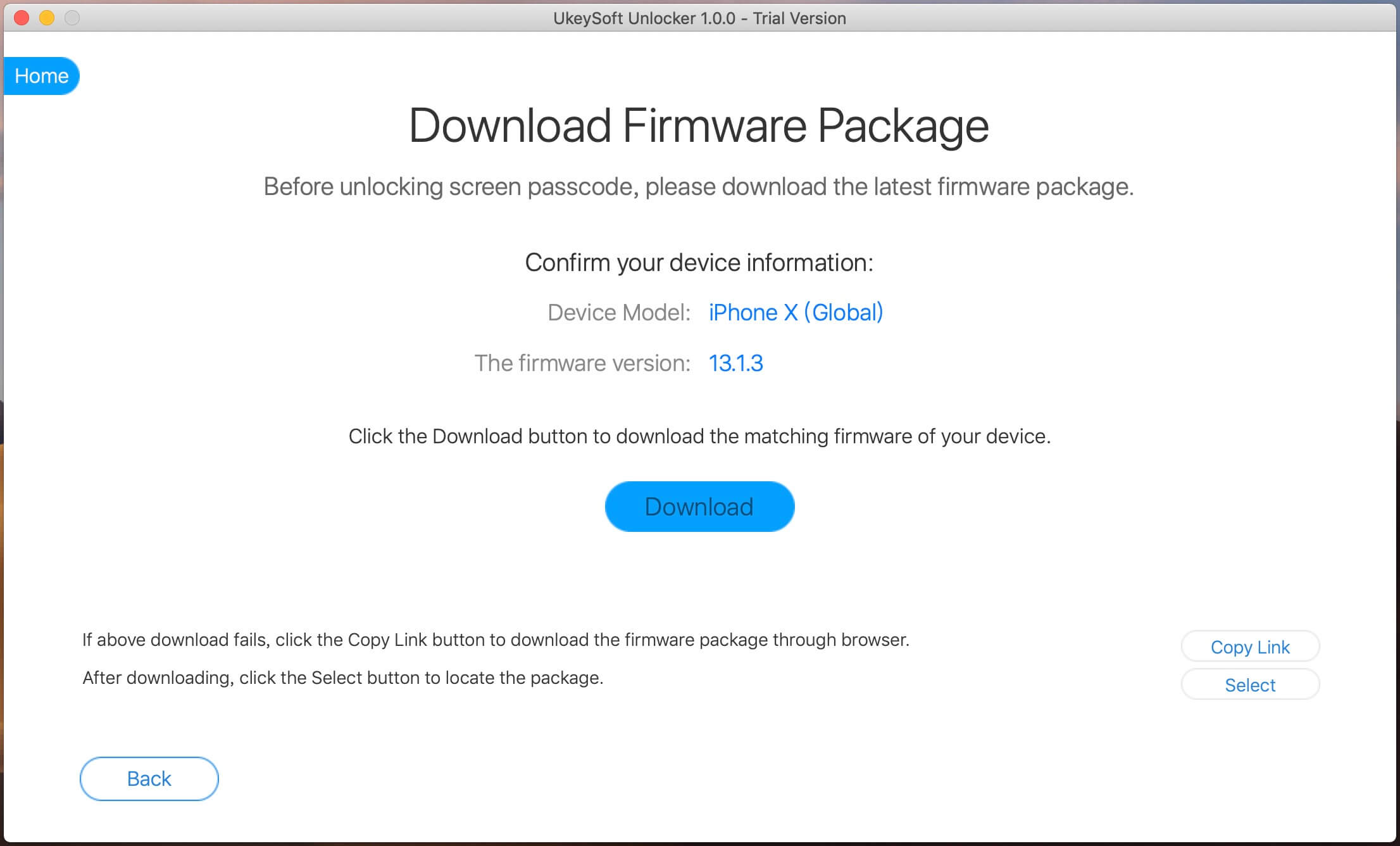
Шаг 4. Нажмите кнопку «Пуск», чтобы разблокировать iPhone после завершения загрузки пакета прошивки.
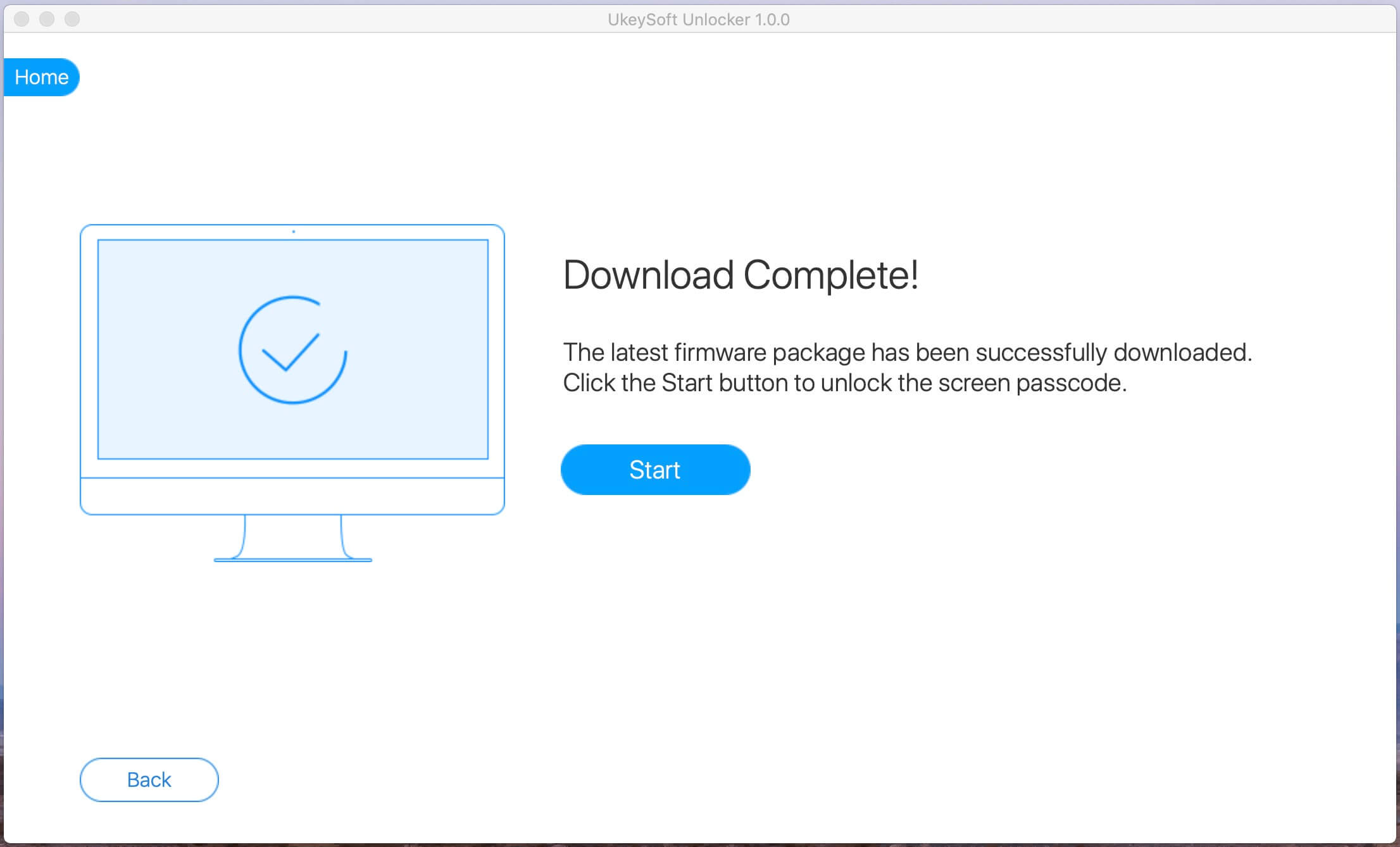
Шаг 5. Нажмите кнопку «Начать разблокировку», чтобы удалить экранный код доступа, графический ключ, Touch ID или Face ID.
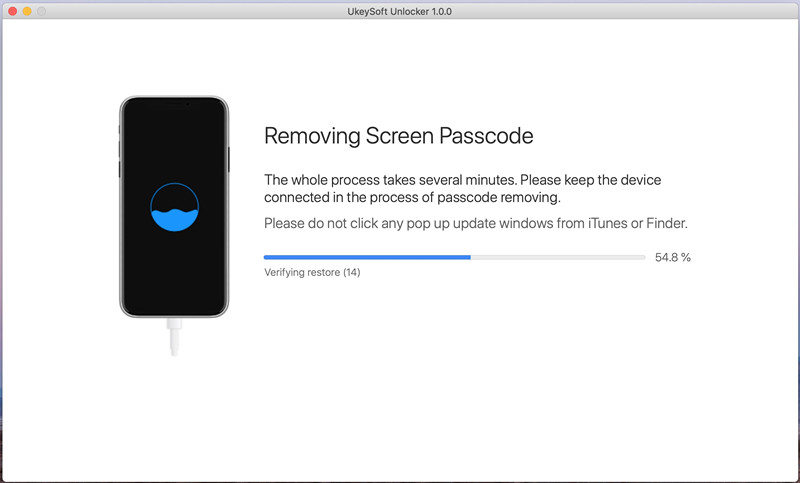
Шаг 6. Когда процесс разблокировки завершится, ваш iPhone перезагрузится, затем отсоединит iPhone от компьютера и настроит устройство.
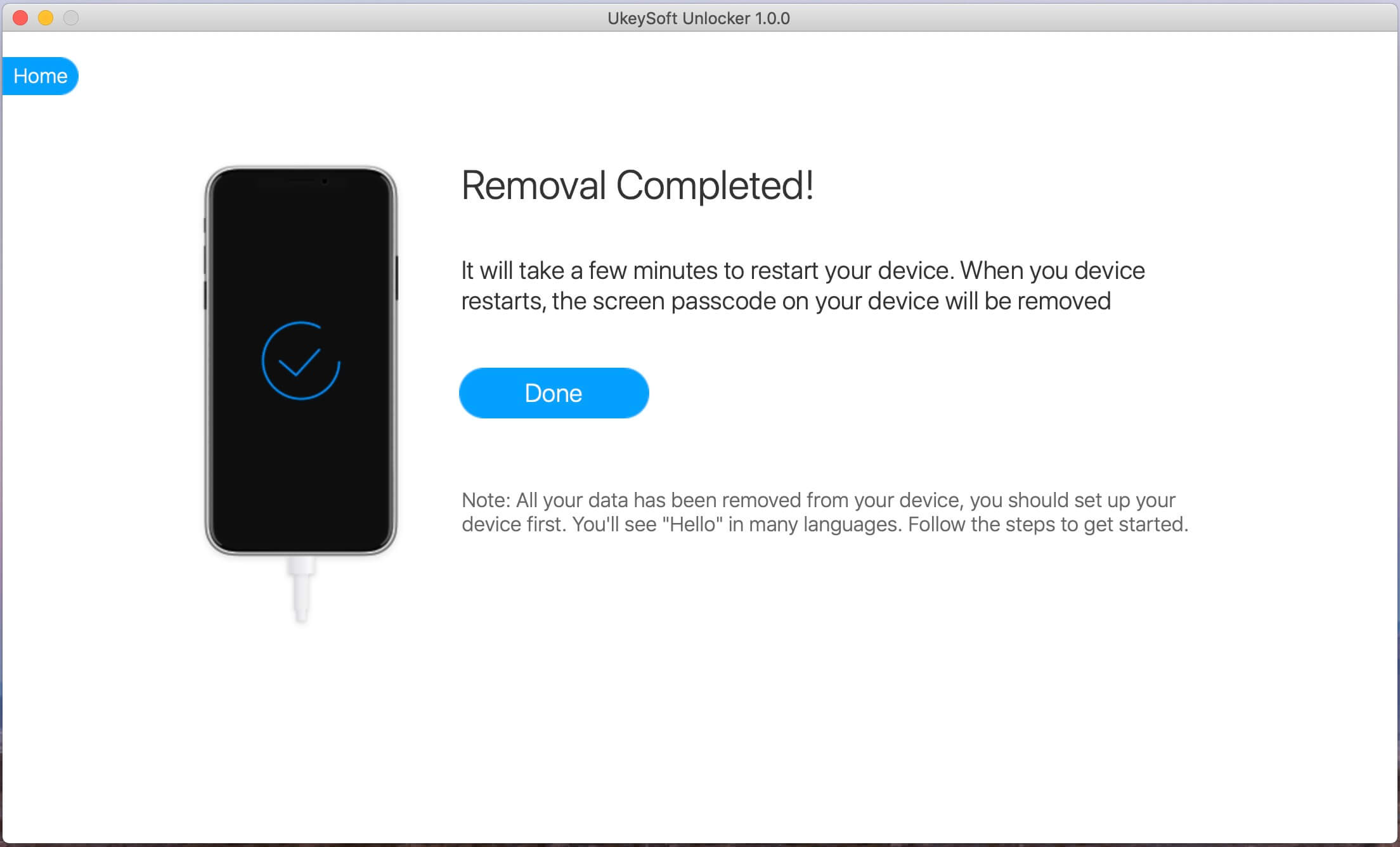
Часть 2: Как разблокировать Apple ID с украденного iPhone
Шаг 1. Запустите UkeySoft Unlock на компьютере и нажмите функцию «Разблокировать Apple ID ».
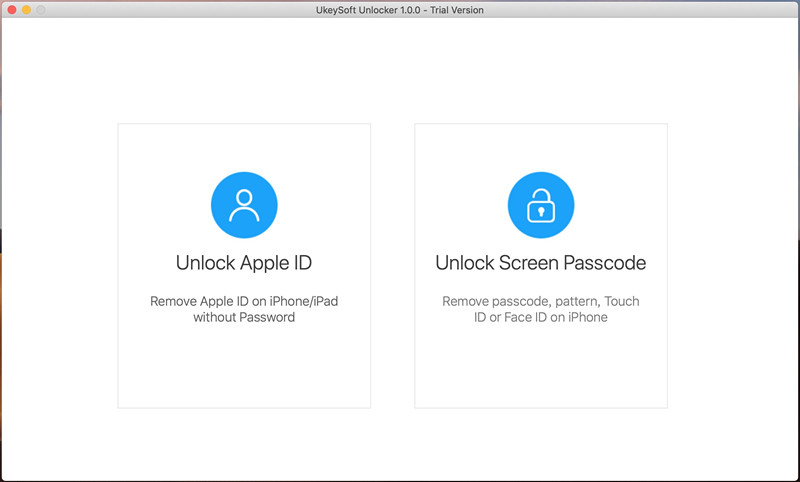
Шаг 2. Подключите iPhone к компьютеру с помощью кабеля USB, программа обнаружит его автоматически.
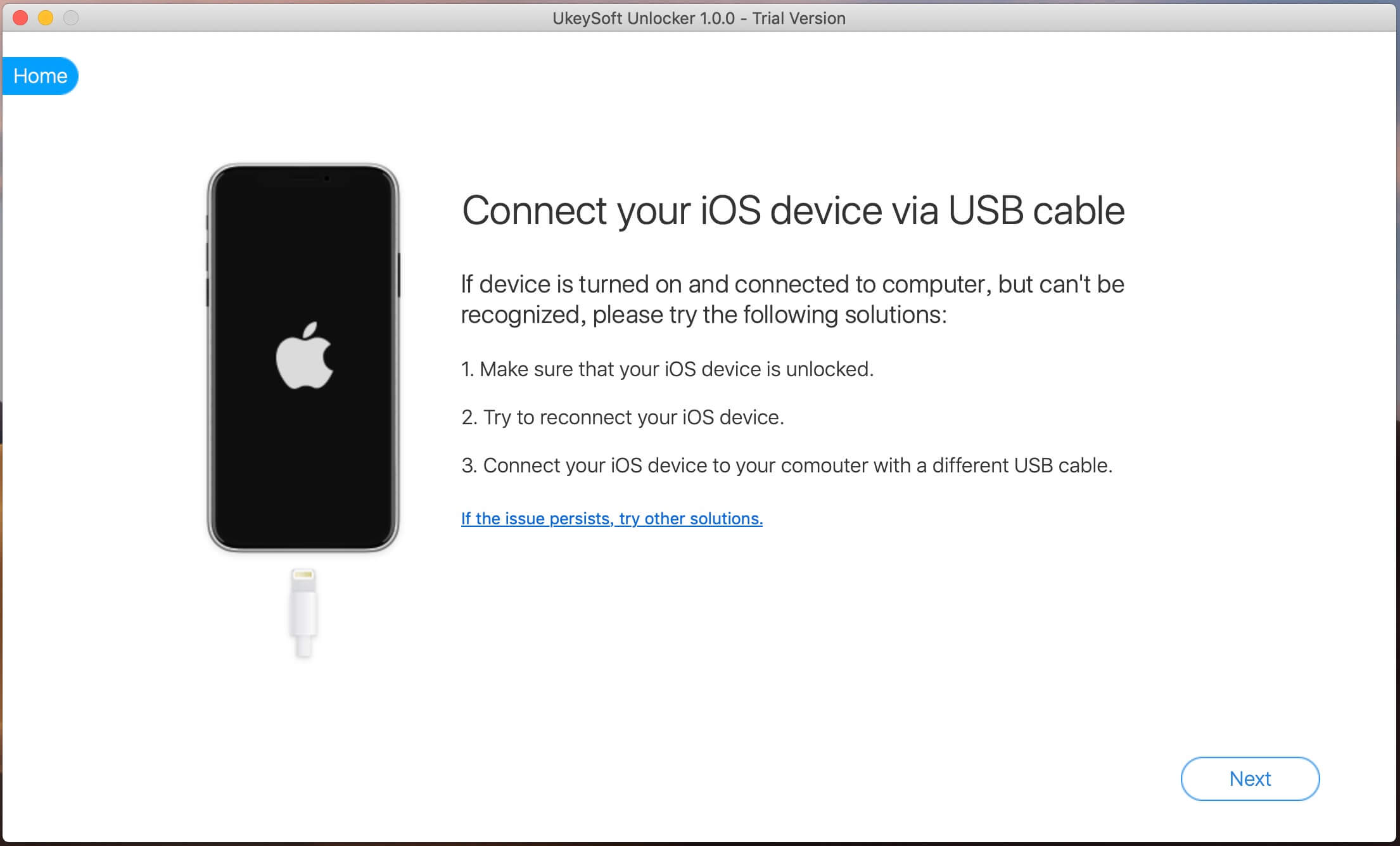
Шаг 3. Нажмите кнопку «Пуск», чтобы разблокировать Apple ID

Шаг 4. Apple ID успешно удален, вы можете войти под другим Apple ID или создать новый.
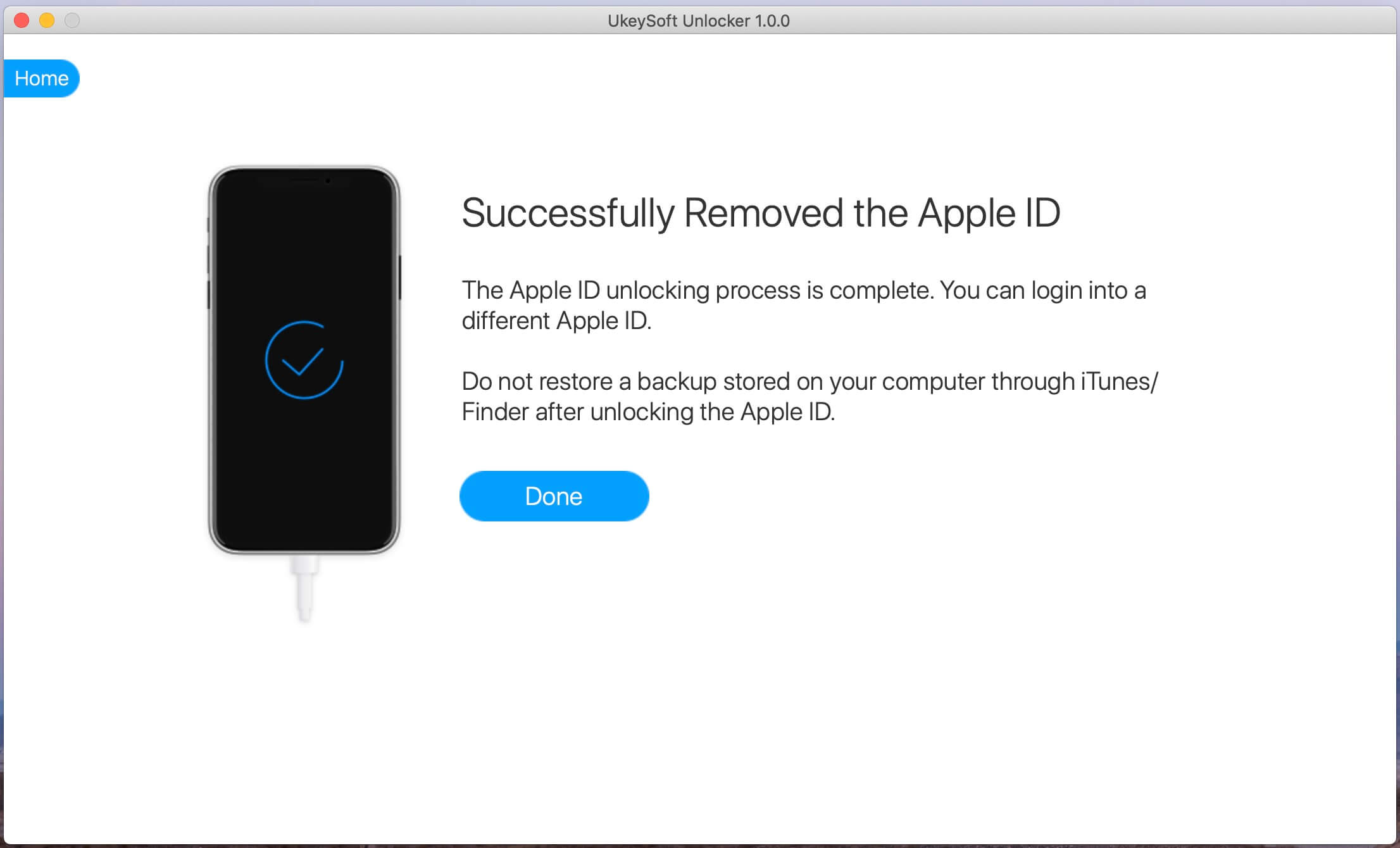
Также читайте: Как сбросить заблокированный / отключенный iPhone без пароля
, часть 2: разблокировка найденного / украденного iPhone с помощью iOS Toolkit — разблокировка iOS
Как воры разблокируют пароли на украденных iPhone 6/6 Plus, iPhone 7/7 Plus, iPhone 8/8 Plus, iPhone X / XS / XR и даже на последних iPhone 11 Pro и iPhone 11 Pro Max.Разблокировать iPhone с помощью iTunes очень быстро, но это приведет к потере данных. Однако как быстро обойти пароль iPhone?
Когда экран нашего iPhone сломан, отключен или заблокирован, мы не можем ввести пароль, даже если мы не можем разблокировать экран iPhone с помощью Touch ID или Face ID. В настоящее время, если вы включили «Найти iPhone», вы можете войти в iCloud в Интернете, чтобы удаленно разблокировать экран iPhone, но этот метод удалит все данные и настройки на вашем iPhone. К сожалению, если вы отключили «Найти iPhone», вы не сможете разблокировать его через iCloud.Не волнуйтесь, вы можете использовать сторонний инструмент для разблокировки iPhone, чтобы разблокировать свой iPhone, не зная пароля , даже если функция «Найти iPhone» отключена. Итак, если у вас есть подержанный iPhone или украденный iPhone, если функция «Найти iPhone» отключена, вы можете легко разблокировать украденный iPhone без пароля .
Phone Toolkit — Unlock (iOS) и UkeySoft Unlocker, оба могут помочь вам легко разблокировать заблокированный экран iPhone / iPad. Если вы забыли пароль на своем iPhone или просто не знаете пароль на украденном и найденном iPhone, это может помочь вам разблокировать пароли экрана с iPhone и iPad или удалить пароль с iPhone с разбитым экраном за 5 минут.Прежде чем это сделать, вам необходимо знать следующее: функция «Найти iPhone / iPad» должна быть отключена, тогда вы сможете успешно разблокировать свой iPhone и iPad. Если на украденном iPhone включается функция «Найти iPhone / iPad», мне не повезло. сообщают, что эта программа вам не поможет, но вы также можете попробовать, если функция «Найти iPhone / iPad» отключена.
Загрузите Phone Toolkit — Unlock (iOS) для Windows и компьютера Mac:
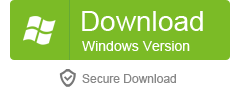
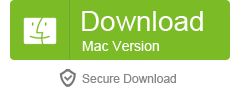
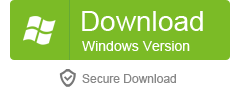
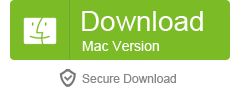
Советы: Phone Toolkit совместим с последними версиями iPhone 11 Pro, iPhone XS, iPhone XR и iOS 13.
Как разблокировать украденный iPhone без пароля
Советы: Сначала отключите «Найди мой iPhone».
Шаг 1. Загрузите и запустите Phone Toolkit — Разблокируйте iOS
Как всегда, первым делом необходимо загрузить Phone Toolkit на свой компьютер. Затем выберите вариант « Разблокировать ».
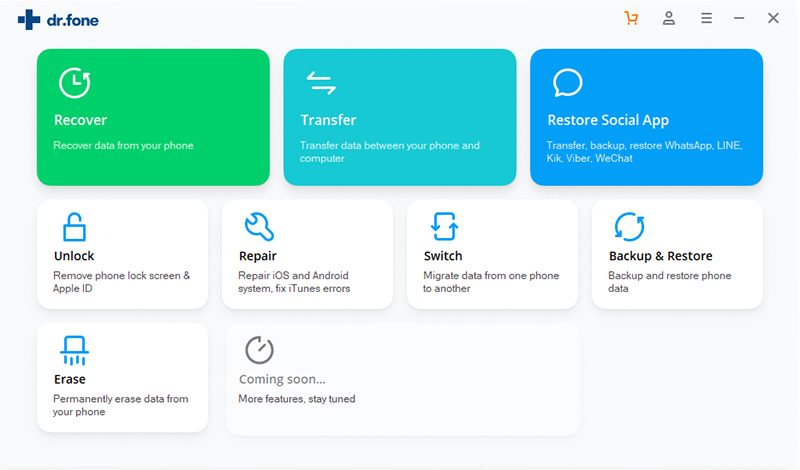
Шаг 2: Подключите iPhone к компьютеру
Используйте кабель USB для подключения вашего iPhone к компьютеру. Теперь iPhone включен с dr.fone, и вы увидите окно разблокировки. Просто нажмите «Пуск», чтобы начать работу.
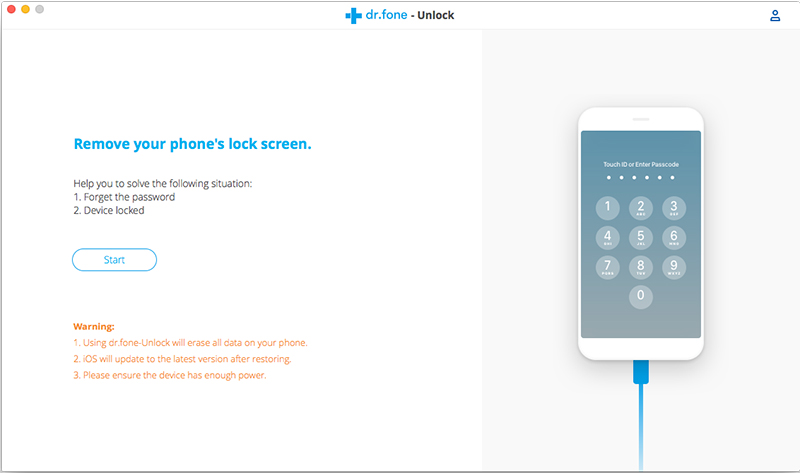
Шаг 3: Войдите в iPhone в режим DFU
В новом окне вам необходимо следовать инструкциям, чтобы войти в режим DFU.
1) Выключите iPhone.
2) Нажмите и удерживайте одновременно кнопку уменьшения громкости и кнопку питания в течение 10 секунд.
3) Отпустите кнопку питания и удерживайте кнопку уменьшения громкости, пока устройство не перейдет в режим DFU.
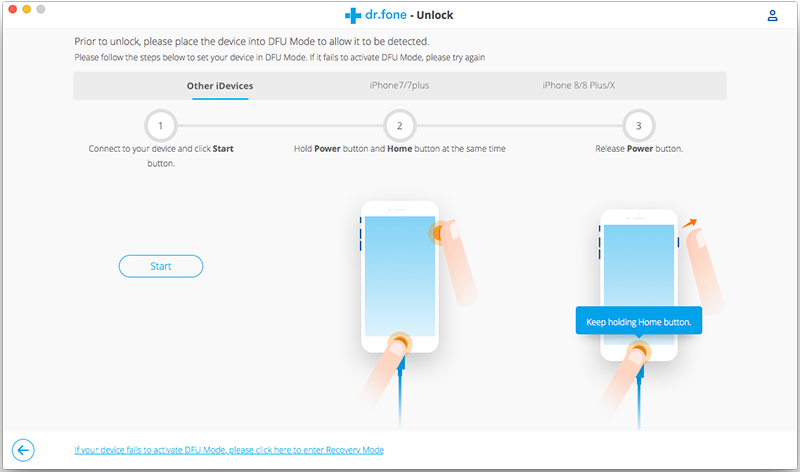
Шаг 4: Подтвердите информацию об iPhone
На этом шаге, чтобы разблокировать iPhone без пароля, вы увидите, что Phone Toolkit обнаружит информацию вашего iPhone, такую как версия iOS, номер устройства, сгенерированный код и т. Д.Просто проверьте информацию и нажмите Загрузить, чтобы загрузить прошивку для украденного iPhone.
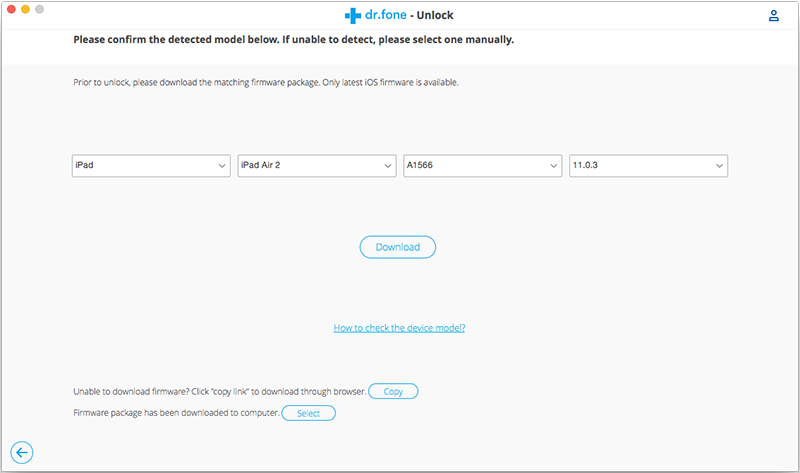
Шаг 5: Разблокируйте украденный блокировщик экрана iPhone
После загрузки прошивки инструмент разблокировки iPhone приступит к удалению вашего пароля. Для этого вам нужно будет нажать кнопку « Unlock Now », как показано на изображении ниже. Затем вам нужно подтвердить операцию стирания, так как это приведет к стиранию данных вашего телефона.

Шаг 6. Удалите заблокированный экран украденного iPhone и получите доступ к нему без пароля
В течение нескольких минут экран блокировки будет удален с украденного iPhone, после чего устройство перезагрузится как недавно купленный iPhone без отображения экрана блокировки.

Загрузите Phone Toolkit — Unlock (iOS) и попробуйте прямо сейчас.
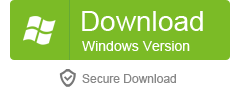
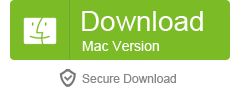
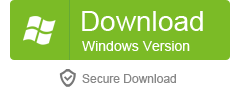
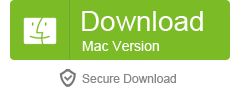
Часть 3. Отключение функции «Найти мой iPhone / iPad»
После того, как вы получили украденный / найденный iPhone и владелец не отключил функцию «Найти мой iPhone» удаленно, если вы проверили телефонную систему, сначала отключите «Найти iPhone / iPad». Самый простой и быстрый способ выключить устройство. прямо на устройстве.
Шаг 1. Запустите Settings с главного экрана.
Шаг 2. Нажмите iCloud .
Шаг 3. Нажмите Find My iPhone .
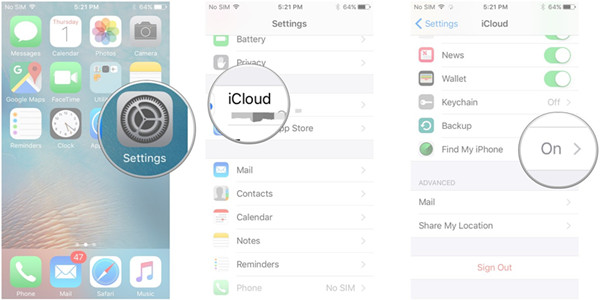
Шаг 4. Переключите Find My iPhone на Off .
Шаг 5. Введите пароль Apple ID для подтверждения.
Шаг 6. Нажмите Выключить .
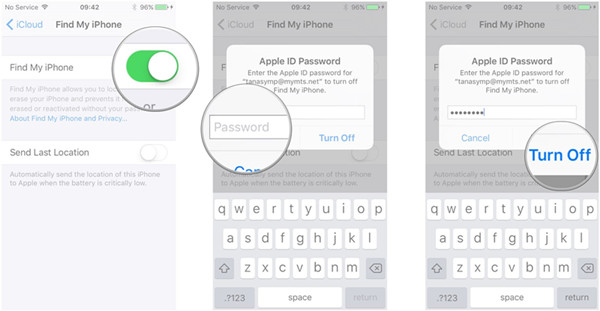
Вот и все. Украденный и найденный iPhone или iPad больше нельзя найти с помощью функции «Найти iPhone».
Часть 4. Полное удаление Apple ID, идентификатора iTunes Store и iCloud ID предыдущего владельца с украденного iPhone
Когда у вас есть подержанный iPhone / iPad, и все выглядит нормально, за исключением того, что при попытке войти в iTunes всплывает Apple ID предыдущего владельца и запрашивает пароль.Вот руководство, которое расскажет вам, как избавиться от Apple ID, iTunes Store ID и iCloud ID, чтобы я мог использовать ваш собственный Apple ID на украденном iPhone.
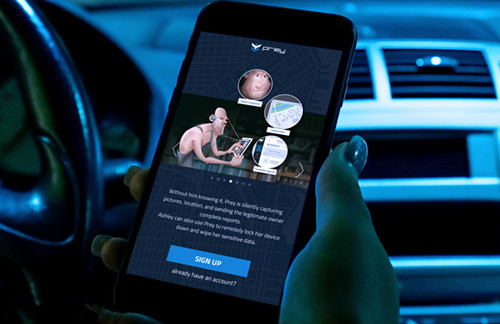
Выйти из системы везде на украденном / найденном iPhone : выберите «Настройки» → «iTunes & App Store» и нажмите на поле Apple ID. Затем нажмите «Выйти». Затем перейдите в Настройки → iCloud и повторите процесс. Это обычные места, где вы выходите из системы и входите в систему, используя свой Apple ID.
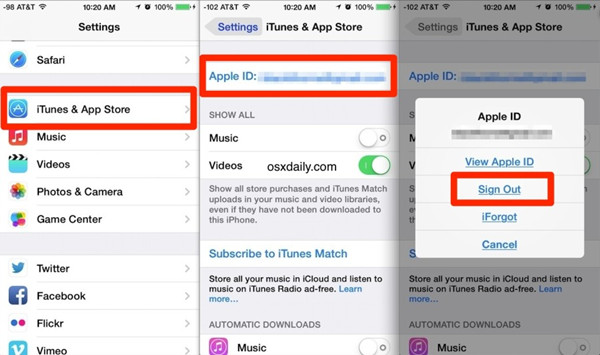
Часть 5: Восстановление заводских настроек украденного / найденного iPhone и удаление данных iPhone
Сброс до заводских настроек может помочь решить проблемы с вашим iPhone или iPad, если он дает сбой или зависает, если вы купили подержанный iPhone.К счастью, очистить iPad или iPhone до заводских настроек очень легко.
Сброс до заводских настроек — это самый простой способ удалить все с iPhone. Для этого все, что вам нужно сделать, это перейти в Настройки → Общие → Сброс → Стереть все содержимое и настройки. Затем выберите Настройки → Общие → Сброс → Сбросить все настройки.

Примечание : Но сброс к заводским настройкам — это не полная и необратимая очистка iPad или iPhone, поскольку некоторое восстановление данных на рынке может восстановить данные с iPhone после сброса настроек.Однако вы должны предоставить нам профессиональный ластик данных iOS, чтобы полностью стереть все данные на украденном iPhone, не оставляя следов, после этого даже профессиональное программное обеспечение для обработки данных не сможет восстановить стертые данные.
Его легко восстановить с помощью большинства программ для восстановления данных iPhone. Сканируются все сообщения, контакты, заметки, журналы вызовов, номера телефонов, имя и другие данные. Всего одним щелчком мыши каждый может восстановить эти данные и сохранить их на компьютер.
, часть 6: стереть все данные с украденного iPhone без возможности восстановления, восстановить невозможно
UkeySoft FoneEraser и этот iPhone iPad Data Eraser — это профессиональный стиратель данных iOS и iOS Optmizer, он предоставляет четыре варианта стирания, чтобы гарантировать, что все удаленные данные были перезаписаны и стерты без возможности восстановления с помощью какого-либо практического программного обеспечения или оборудования для восстановления данных.Вы можете использовать этот ластик данных ios, чтобы стереть все текстовые сообщения, фотографии, контакты, историю звонков и другие личные данные с украденного iPhone, не нанося вреда устройству, после чего подержанное устройство как новое.
Загрузите iPhone iPad Data Eraser для Windows или Mac и начните постоянно стирать все данные и настройки с устройства.
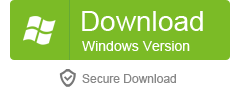
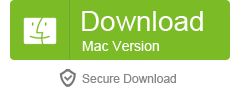
iPhone iPad Data Eraser Характеристики:
- Данные, стертые с помощью этого средства удаления данных iOS, на 100% невозможно восстановить.
- Полный сброс iPhone до заводских настроек без каких-либо следов.
- Просмотр и выборочное удаление данных iPhone.
- Данные, удаленные ранее, также могут быть удалены.
- Данные сторонних приложений могут быть полностью удалены.
- Освободите место в один клик, удалите удаленные файлы и личные файлы, которые также помогают пользователям решать проблемы с памятью и защитой данных.
Шаг 1. Подключите украденный iPhone к компьютеру и запустите iOS Data Eraser.
Шаг 2.Перейдите на вкладку стереть все данные.
Шаг 3. Выберите уровень безопасности: высокий, средний или низкий. Оптимальным будет средний.
Шаг 4. Введите « Erase » в поле, которое появляется на странице удаления всех данных. Подтвердите действие, нажав « Erase Now ».
Подробное руководство: как навсегда стереть все данные на iPhone
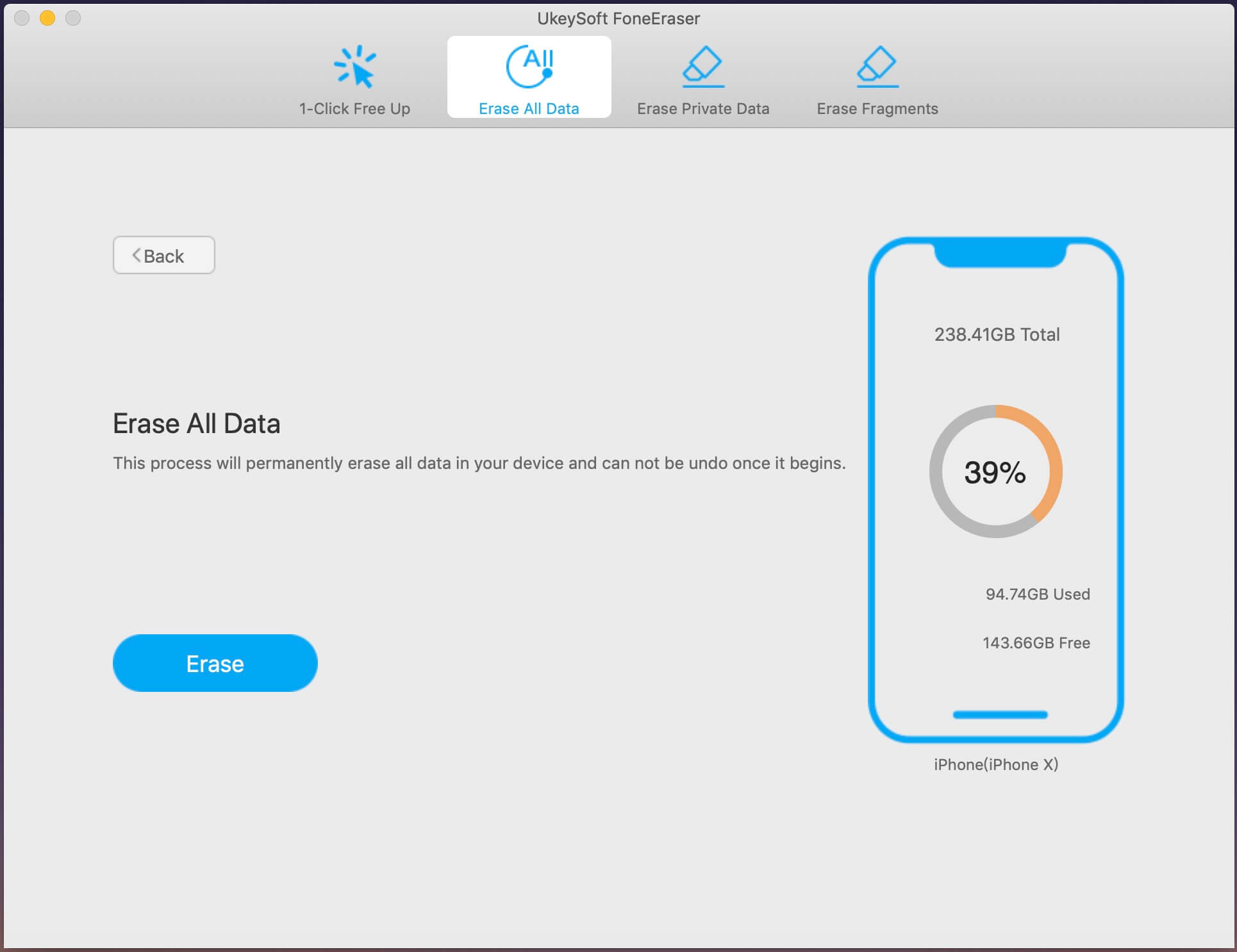
Если вы хотите продать свой старый iPhone / iPad, абсолютно необходимо удалить все конфиденциальные данные, хранящиеся на нем. В противном случае недобросовестный покупатель может получить доступ к вашим профилям в социальных сетях, вашей финансовой информации и даже вашим личным фотографиям и видео, что позволит им просматривать ваши личные моменты или украсть вашу личность.Итак, перед перепродажей необходимо стереть все с вашего iPhone.
Изучите это руководство: навсегда сотрите все с iPhone перед продажей.
Комментарии
Подсказка: вам необходимо авторизоваться, прежде чем оставлять комментарии.
Еще нет аккаунта. Пожалуйста, нажмите здесь, чтобы зарегистрироваться.
 Загрузка …
.
Загрузка …
.